Dell XPS L702X Service Manual [cs]
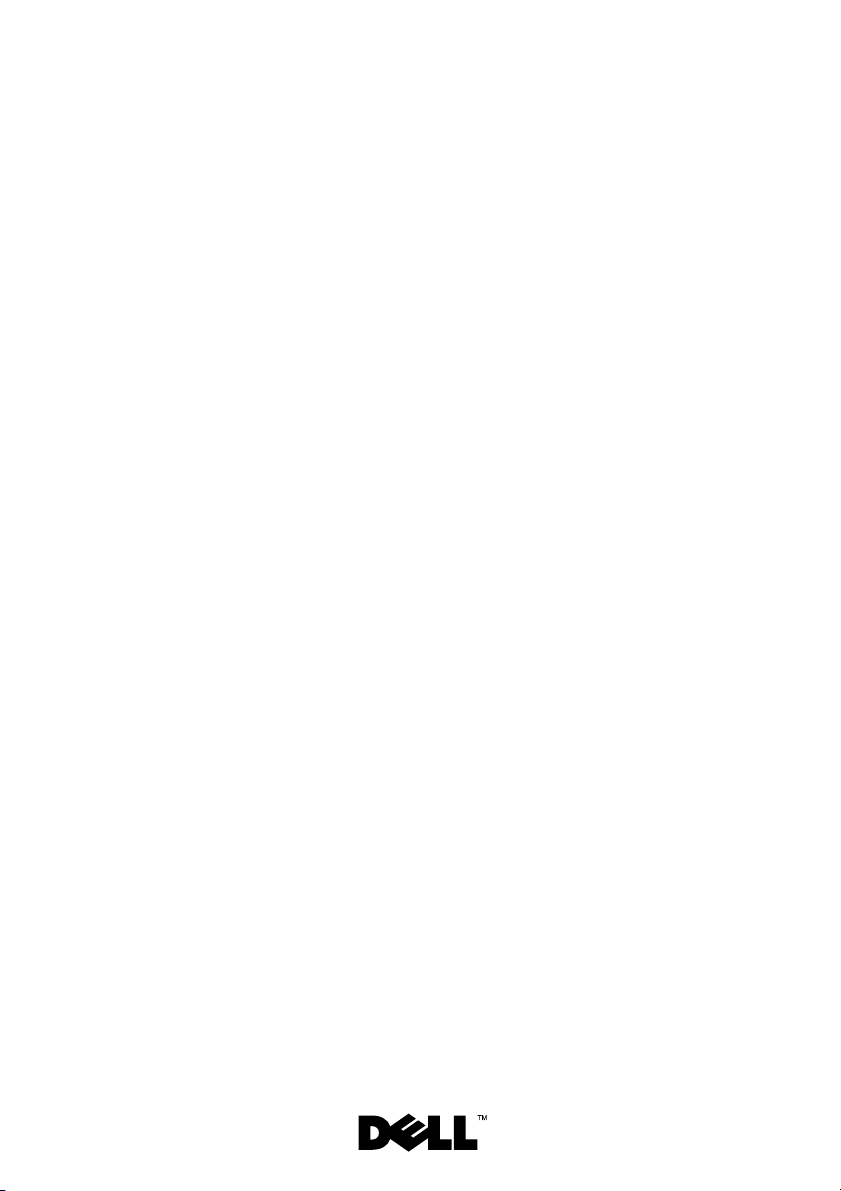
Servisní příručka k počítači
Dell™ XPS™ L702X
Směrnicový model: řada P09E Směrnicový typ: P09E002
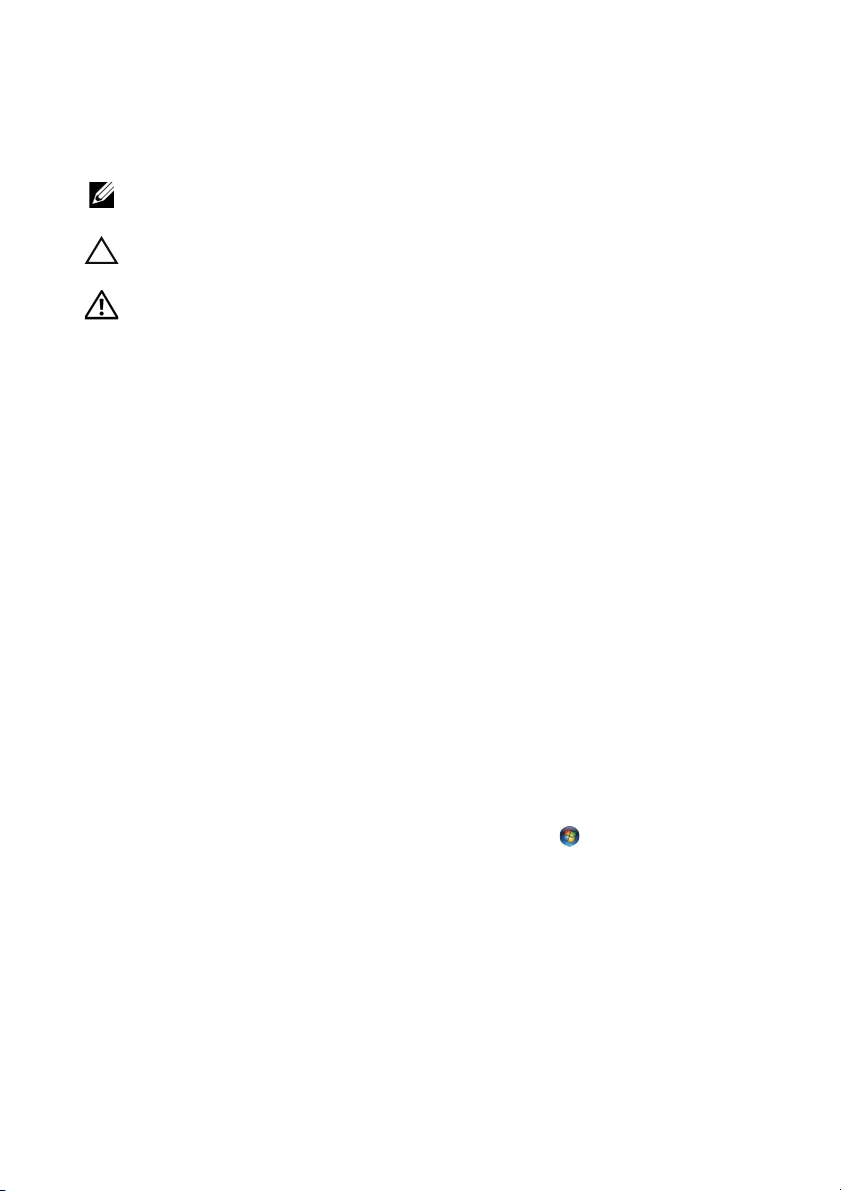
Poznámky a upozornění
POZNÁMKA: POZNÁMKA označuje důležité informace, které
napomáhají lepšímu využití počítače.
UPOZORNĚNÍ: UPOZORNĚNÍ označuje možné nebezpečí poškození
hardwaru nebo ztráty dat v případě nedodržení pokynů.
VAROVÁNÍ: VAROVÁNÍ upozorňuje na potenciální nebezpečí
poškození majetku, úrazu nebo smrti.
____________________
Informace v tomto dokumentu se mohou bez předchozího upozornění změnit.
© 2010 Dell Inc. Všechna práva vyhrazena.
Jakákoli reprodukce těchto materiálů bez písemného souhlasu společnosti Dell Inc. je přísně
zakázána.
Ochranné známky použité v tomto textu: Dell™, logo DELL a XPS™ jsou ochranné známky
společnosti Dell Inc.; Microsoft
nebo registrované ochranné známky společnosti Microsoft Corporation v USA a/nebo v jiných
zemích; Bluetooth
společnost Dell ji používá na základě licence.
Ostatní obchodní značky a názvy mohou být v tomto dokumentu použity buď v souvislosti
s organizacemi, které si na tyto značky a názvy činí nárok, nebo s jejich produkty. Společnost Dell
Inc. se zříká všech vlastnických nároků na ochranné známky a obchodní značky jiné než vlastní.
Směrnicový model: řada P09E Směrnicový typ: P09E002
Leden 2011 Rev. A00
®
je registrovaná ochranná známka vlastněná společností Bluetooth SIG, Inc. a
®
, Windows® a logo tlačítka Start Windows jsou ochranné známky
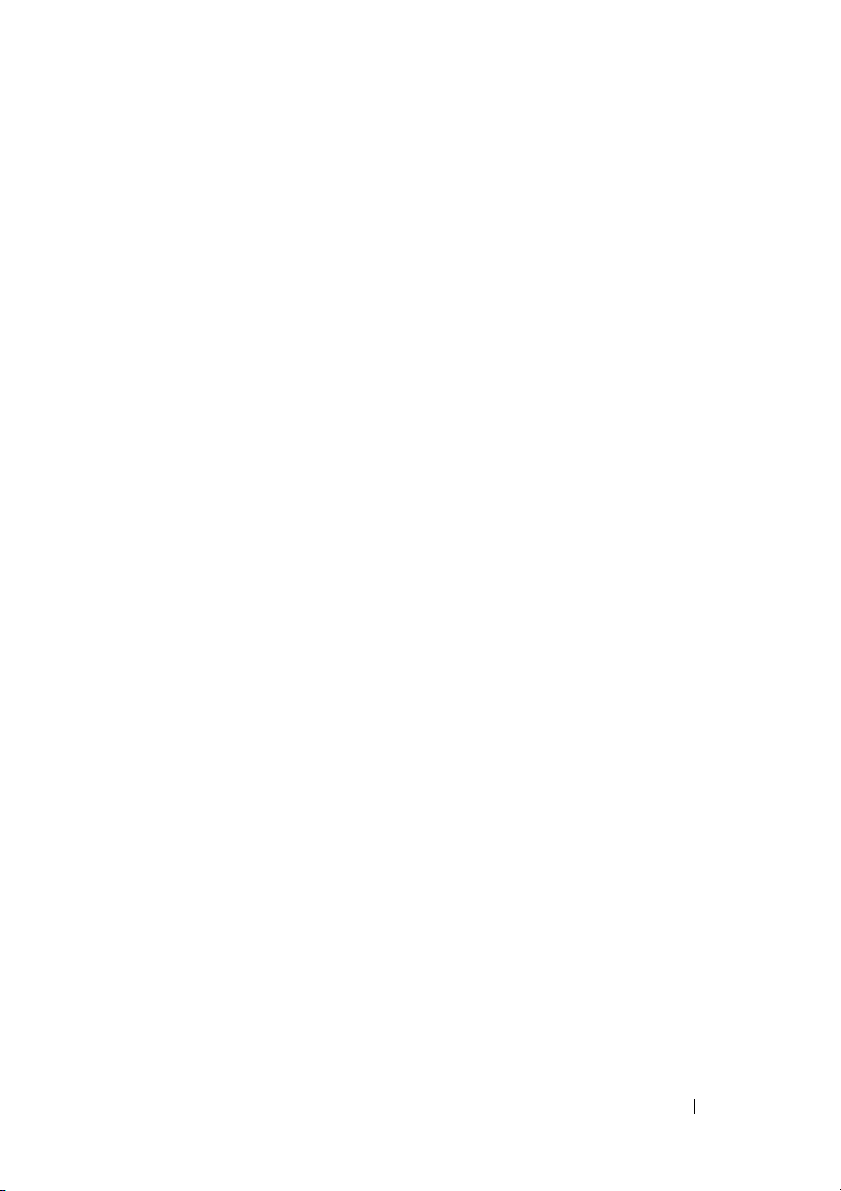
Obsah
1 Než začnete. . . . . . . . . . . . . . . . . . . . . . 9
Doporučené nástroje . . . . . . . . . . . . . . . . . 9
Vypnutí počítače
Před manipulací uvnitř počítače
. . . . . . . . . . . . . . . . . . . . 9
. . . . . . . . . 10
2 Baterie . . . . . . . . . . . . . . . . . . . . . . . . . 13
Vyjmutí baterie . . . . . . . . . . . . . . . . . . . . 13
Výměna baterie
. . . . . . . . . . . . . . . . . . . . 14
3 Kryt modulů . . . . . . . . . . . . . . . . . . . . . 15
Demontáž krytu modulů. . . . . . . . . . . . . . . 15
Nasazení krytu modulů
. . . . . . . . . . . . . . . 16
4 Paměťové moduly. . . . . . . . . . . . . . . . 17
Demontáž paměťových modulů . . . . . . . . . . 17
Montáž paměťových modulů
. . . . . . . . . . . . 18
5 Bezdrátová karta Mini-Card . . . . . . . 21
Vyjmutí karty Mini-Card . . . . . . . . . . . . . . . 21
Vložení karty Mini-Card
Obsah 3
. . . . . . . . . . . . . . . 23
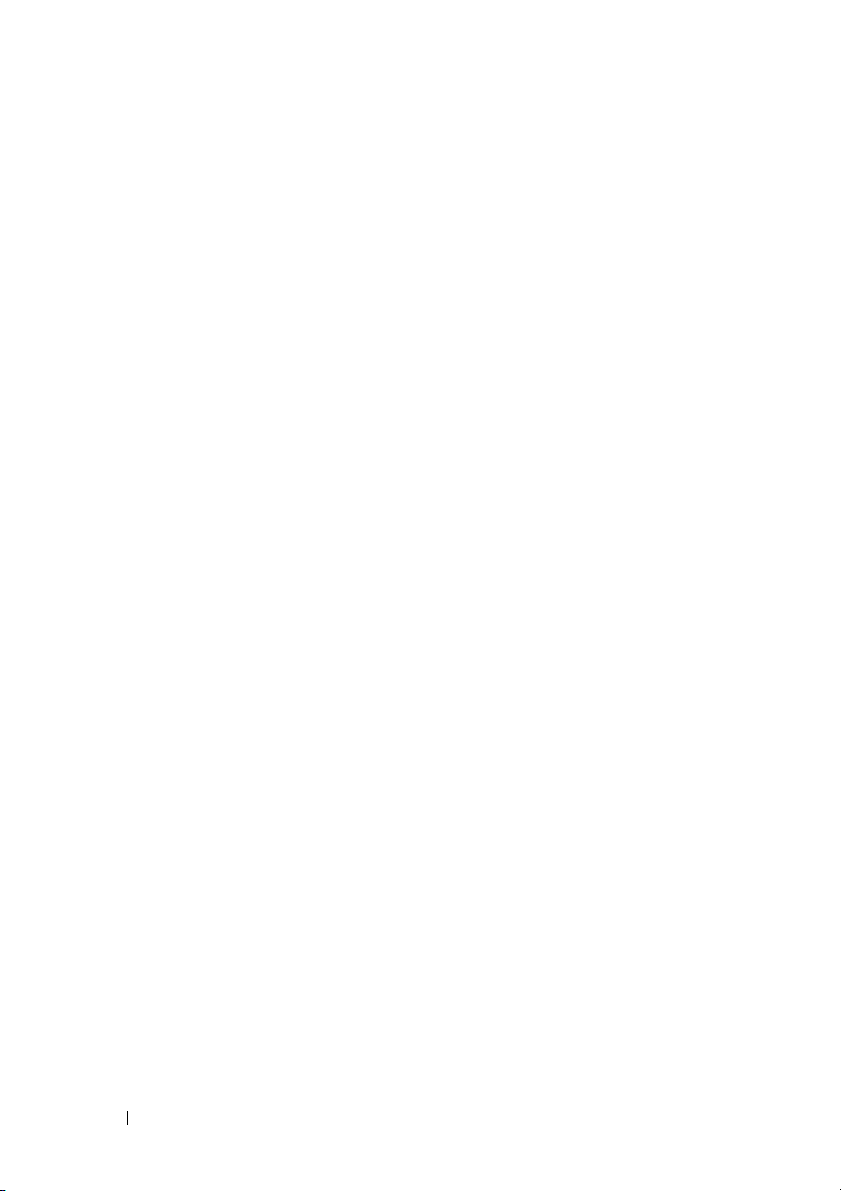
6 Pevné disky . . . . . . . . . . . . . . . . . . . . . 27
Vyjmutí pevných disků . . . . . . . . . . . . . . . 27
Montáž pevných disků
. . . . . . . . . . . . . . . . 30
7 Optická jednotka . . . . . . . . . . . . . . . . . 33
Vyjmutí optické jednotky . . . . . . . . . . . . . . 33
Montáž optické jednotky
. . . . . . . . . . . . . . 34
8 Sestava opěrky rukou . . . . . . . . . . . . 35
Demontáž sestavy opěrky rukou . . . . . . . . . 35
Montáž sestavy opěrky rukou
. . . . . . . . . . . 38
9 Klávesnice . . . . . . . . . . . . . . . . . . . . . . 41
Demontáž klávesnice . . . . . . . . . . . . . . . . 41
Montáž klávesnice
. . . . . . . . . . . . . . . . . . 43
10 Panel tlačítka napájení . . . . . . . . . . . 45
11 Knoflíková baterie. . . . . . . . . . . . . . . . 47
4 Obsah
Demontáž panelu tlačítka napájení . . . . . . . . 45
Montáž panelu tlačítka napájení
Vyjmutí knoflíkové baterie . . . . . . . . . . . . . 47
. . . . . . . . . . 46
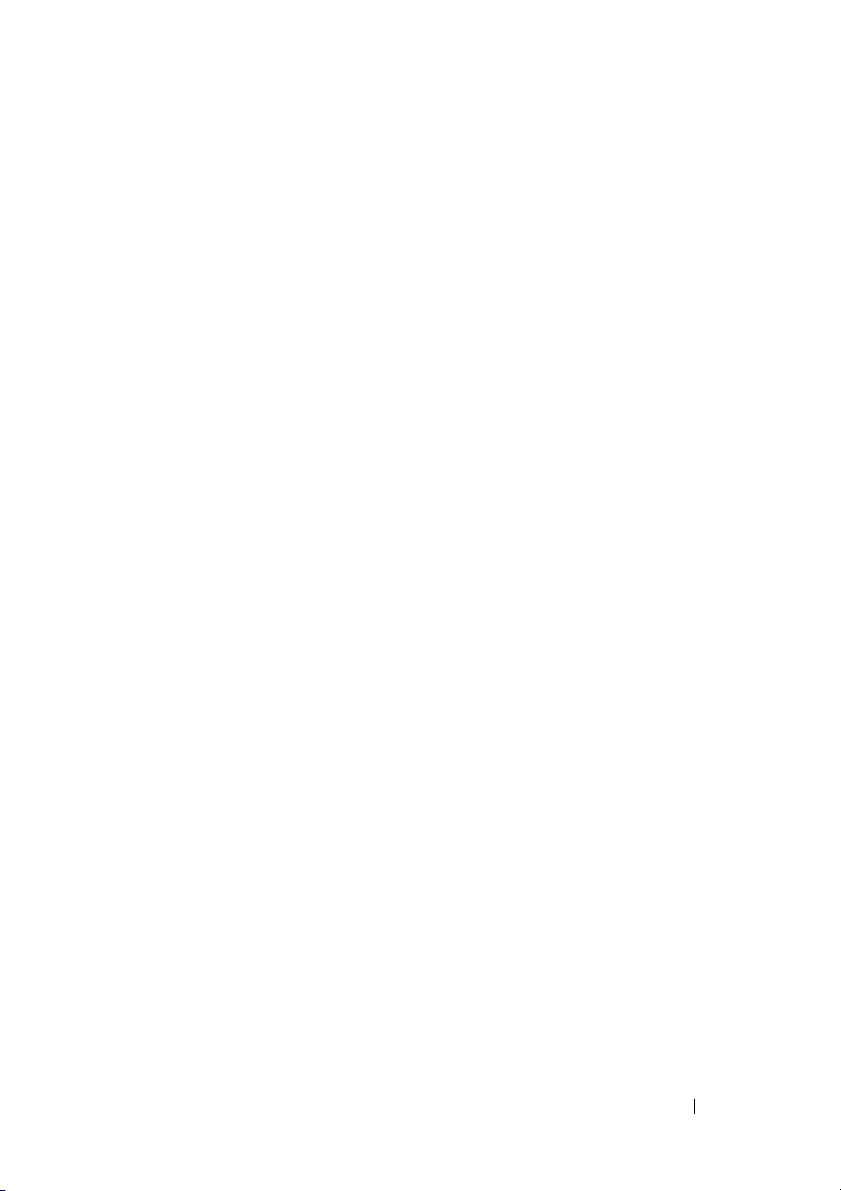
Nasazení knoflíkové baterie . . . . . . . . . . . . 48
12 Displej. . . . . . . . . . . . . . . . . . . . . . . . . . 49
Sestava displeje . . . . . . . . . . . . . . . . . . . 49
Odejmutí sestavy displeje . . . . . . . . . . . . 49
Montáž sestavy displeje . . . . . . . . . . . . . 52
Rámeček displeje. . . . . . . . . . . . . . . . . . . 53
Demontáž rámečku displeje . . . . . . . . . . 53
Montáž rámečku displeje . . . . . . . . . . . . 54
Panel displeje . . . . . . . . . . . . . . . . . . . . . 54
Demontáž panelu displeje. . . . . . . . . . . . 54
Montáž panelu displeje . . . . . . . . . . . . . 57
Kabel displeje . . . . . . . . . . . . . . . . . . . . . 58
Vyjmutí kabelu displeje . . . . . . . . . . . . . 58
Montáž kabelu displeje . . . . . . . . . . . . . 59
Držáky panelu displeje . . . . . . . . . . . . . . . 60
Demontáž držáků panelu displeje . . . . . . . 60
Montáž držáků panelu displeje . . . . . . . . . 61
Závěsy displeje . . . . . . . . . . . . . . . . . . . . 62
Demontáž závěsů displeje . . . . . . . . . . . 62
Montáž závěsů displeje . . . . . . . . . . . . . 63
13 Panel emitoru IR. . . . . . . . . . . . . . . . . 65
Demontáž panelu emitoru IR. . . . . . . . . . . . 65
Montáž panelu emitoru IR
Obsah 5
. . . . . . . . . . . . . 66
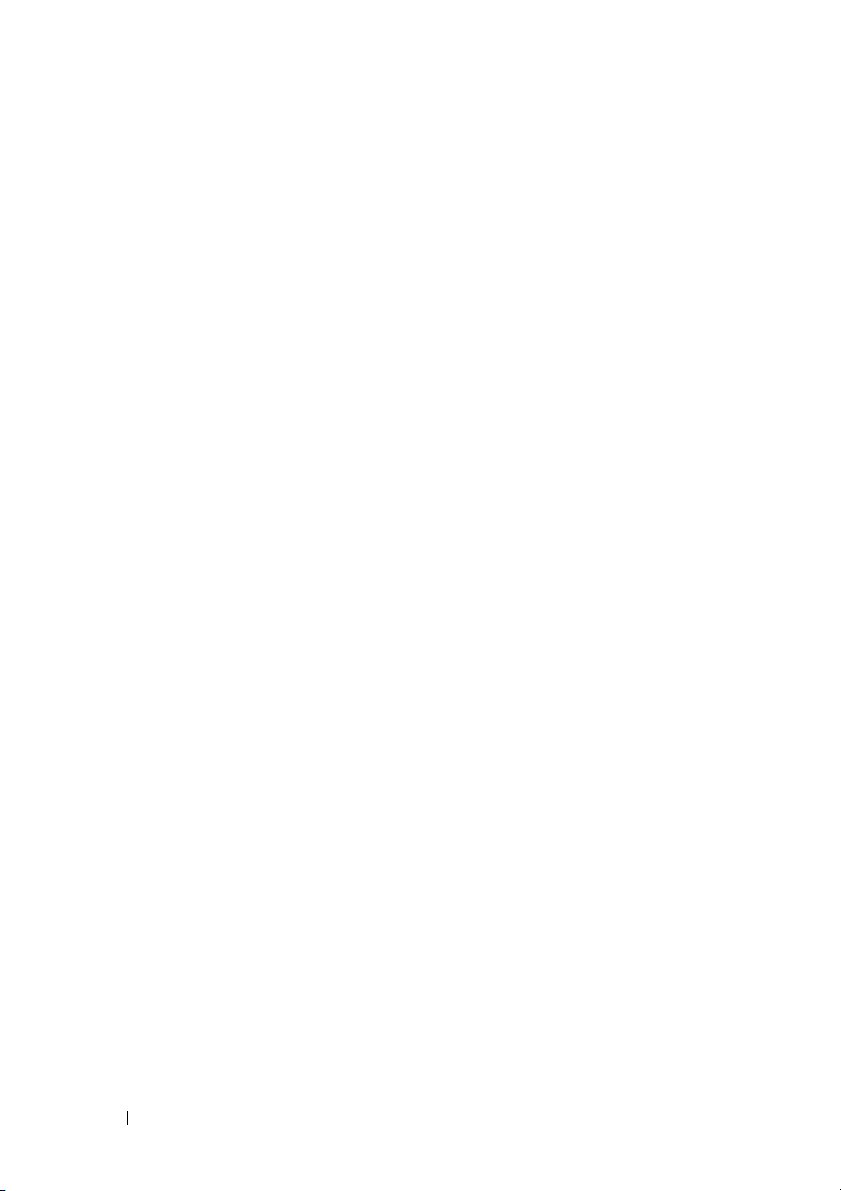
14 Modul kamery . . . . . . . . . . . . . . . . . . . 69
Odebrání modulu kamery . . . . . . . . . . . . . . 69
Nasazení modulu kamery
. . . . . . . . . . . . . . 72
15 Horní kryt . . . . . . . . . . . . . . . . . . . . . . . 75
Demontáž horního krytu. . . . . . . . . . . . . . . 75
Nasazení horního krytu
. . . . . . . . . . . . . . . 79
16 Subwoofer . . . . . . . . . . . . . . . . . . . . . . 81
Demontáž subwooferu. . . . . . . . . . . . . . . . 81
Montáž subwooferu
. . . . . . . . . . . . . . . . . 82
17 Konektor adaptéru střídavého
proudu . . . . . . . . . . . . . . . . . . . . . . . . . 85
Demontáž konektoru adaptéru střídavého
proudu
Montáž konektoru adaptéru střídavého
proudu
. . . . . . . . . . . . . . . . . . . . . . . . . 85
. . . . . . . . . . . . . . . . . . . . . . . . . 87
18 Ventilátor . . . . . . . . . . . . . . . . . . . . . . . 89
6 Obsah
Demontáž ventilátoru . . . . . . . . . . . . . . . . 89
Montáž ventilátoru
. . . . . . . . . . . . . . . . . . 91
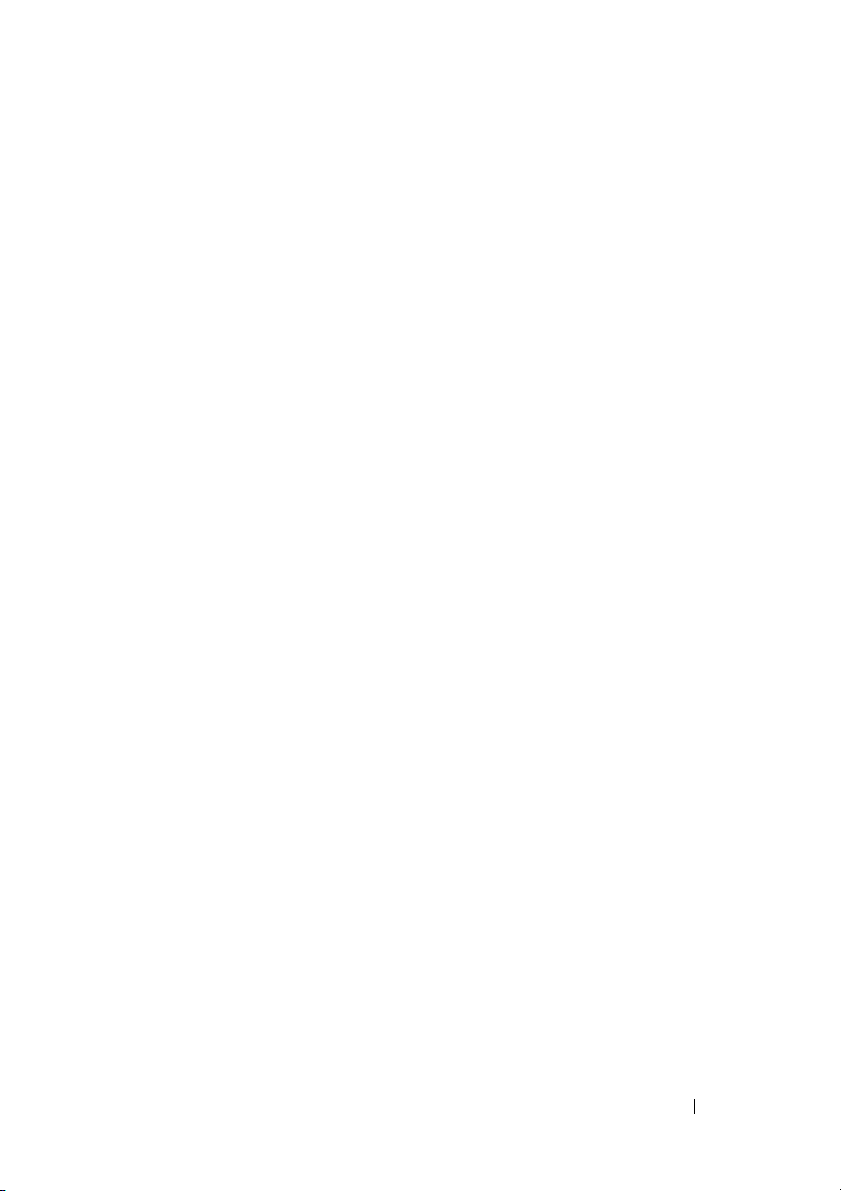
19 Chladič . . . . . . . . . . . . . . . . . . . . . . . . . 93
Demontáž chladiče. . . . . . . . . . . . . . . . . . 93
Montáž chladiče
. . . . . . . . . . . . . . . . . . . 95
20 Modul procesoru . . . . . . . . . . . . . . . . . 97
Demontáž modulu procesoru . . . . . . . . . . . 97
Montáž modulu procesoru
. . . . . . . . . . . . . 99
21 Karta I/O. . . . . . . . . . . . . . . . . . . . . . . 101
Vyjmutí karty I/O . . . . . . . . . . . . . . . . . . 101
Montáž karty I/O
. . . . . . . . . . . . . . . . . . 103
22 Konektor televizní antény . . . . . . . . 105
Vyjmutí konektoru televizní antény. . . . . . . 105
Montáž konektoru televizní antény
. . . . . . . 106
23 Panel USB . . . . . . . . . . . . . . . . . . . . . 109
Demontáž panelu USB . . . . . . . . . . . . . . 109
Montáž panelu USB
. . . . . . . . . . . . . . . . 110
24 Základní deska . . . . . . . . . . . . . . . . . 113
Demontáž základní desky. . . . . . . . . . . . . 113
Obsah 7
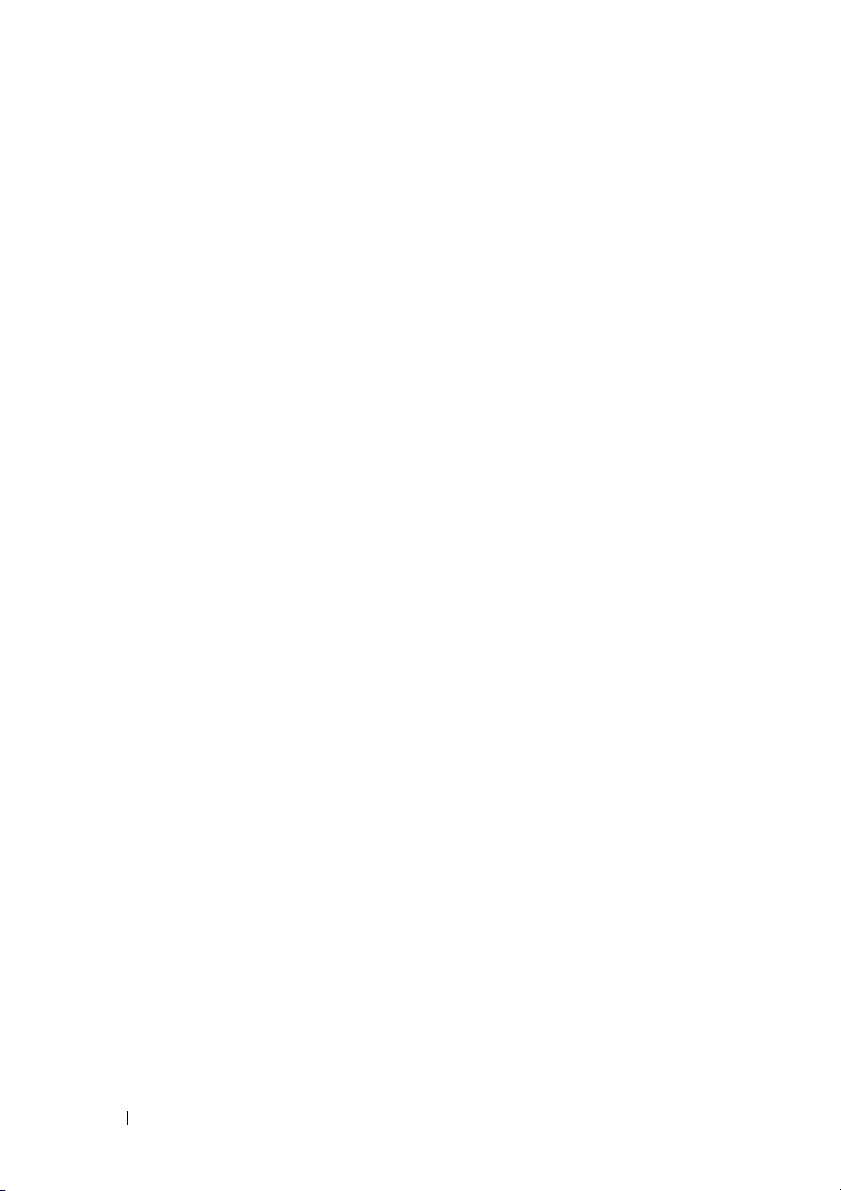
Nasazení základní desky . . . . . . . . . . . . . 115
Zadání servisního označení do
systému BIOS
. . . . . . . . . . . . . . . . . . . . 117
25 Reproduktory . . . . . . . . . . . . . . . . . . . 119
Vyjmutí reproduktorů . . . . . . . . . . . . . . . 119
Montáž reproduktoru
. . . . . . . . . . . . . . . . 121
26 Aktualizace systému BIOS . . . . . . . 123
8 Obsah
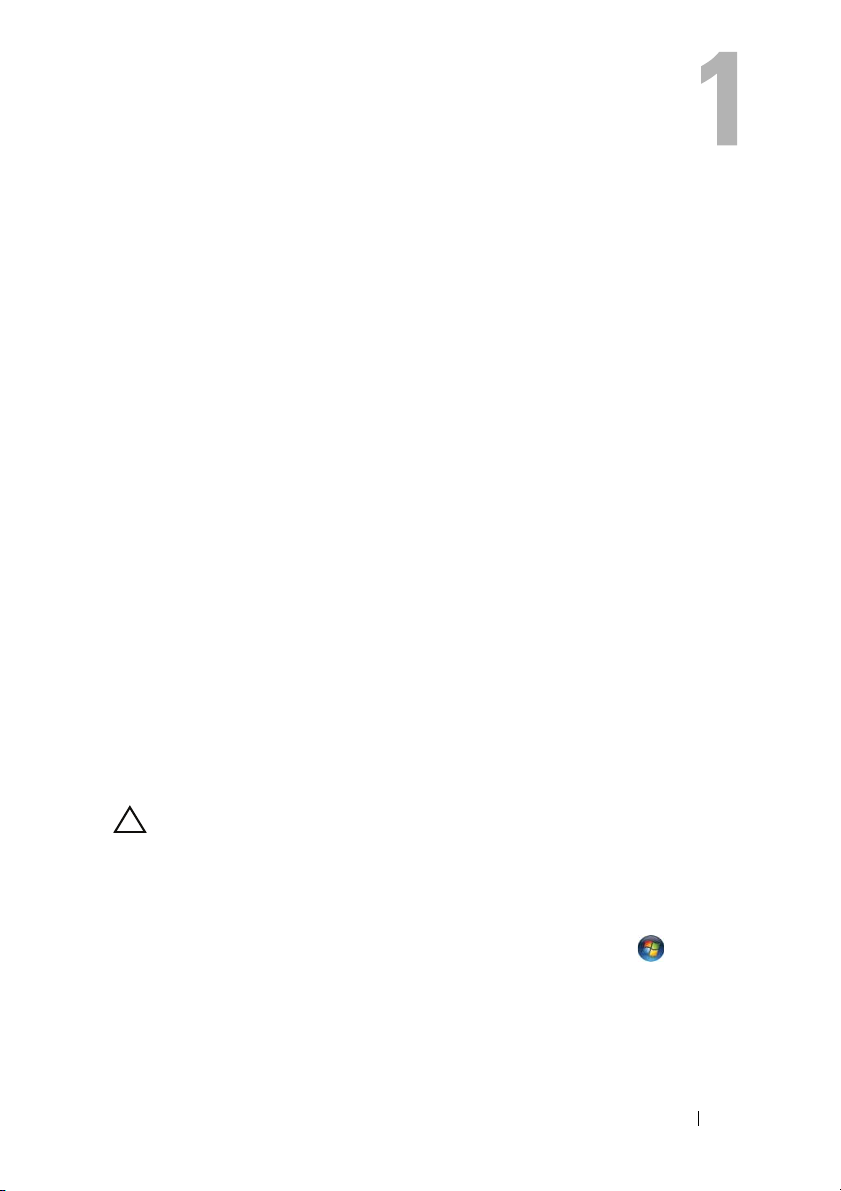
Než začnete
V této části jsou uvedeny pokyny pro demontáž a montáž součástí do počítače.
Není-li uvedeno jinak, u každého postupu se předpokládá, že jsou splněny
následující podmínky:
• Byly provedeny kroky v částech Vypnutí počítače na straně 9 a Před
manipulací uvnitř počítače na straně 10.
• Byly nastudovány bezpečnostní informace dodané s počítačem
• Vložení či opětovnou instalaci součástky (je-li zakoupena samostatně) lze
provést v opačném pořadí kroků provedených při jejím odebírání.
Doporučené nástroje
Postupy uvedené v tomto dokumentu mohou vyžadovat použití následujících
nástrojů:
• Malý plochý šroubovák
•Křížový šroubovák
• Plastová jehla
• Spustitelný program pro aktualizaci systému BIOS je dostupný na stránkách
support.dell.com
Vypnutí počítače
.
UPOZORNĚNÍ: Před vypnutím počítače uložte a zavřete všechny
otevřené soubory a ukončete všechny spuštěné aplikace. Zamezíte
tak ztrátě dat.
1
Uložte a zavřete všechny otevřené soubory a ukončete všechny spuštěné
aplikace.
2
Chcete-li vypnout operační systém, klikněte na tlačítko
položku
3
Zkontrolujte, zda je počítač vypnutý. Pokud se počítač nevypne automaticky
po ukončení operačního systému, stiskněte a podržte tlačítko napájení, dokud
se počítač nevypne.
Vyp n o ut p očítač
.
Než začnete 9
Start
a poté na

Před manipulací uvnitř počítače
Dodržujte následující bezpečnostní zásady, abyste zabránili možnému
poškození počítače nebo úrazu.
VAROVÁNÍ: Před manipulací uvnitř počítače si přečtěte
bezpečnostní informace dodané s počítačem. Další informace
o vhodných bezpečných postupech naleznete na domovské stránce
Regulatory Compliance (Soulad s předpisy) na adrese
www.dell.com/regulatory_compliance.
UPOZORNĚNÍ: Chcete-li předejít elektrostatickému výboji, použijte
uzemňovací náramek nebo se opakovaně dotýkejte nenatřeného
kovového povrchu (například konektoru počítače).
UPOZORNĚNÍ: Zacházejte s komponentami a deskami opatrně.
Nedotýkejte se komponent ani kontaktů na desce. Držte desku za její
hrany nebo kovový montážní držák. Součásti (například procesor)
držte za hrany, nikoli za kolíky.
UPOZORNĚNÍ: Opravy počítače smí provádět pouze kvalifikovaný
servisní technik. Na škody způsobené servisním zásahem, který nebyl
schválen společností Dell™, se záruka nevztahuje.
UPOZORNĚNÍ: Při odpojování kabelu tahejte za konektor nebo
pásek pro vytahování, nikoli za samotný kabel. Některé kabely jsou
vybaveny konektory s pojistkami. Pokud odpojujete tento typ kabelu,
před odpojením kabelu pojistky stiskněte. Konektory při odtahování
od sebe udržujte rovnoměrně zarovnané, aby nedošlo k ohnutí
některého kolíku konektorů. Také se před zapojením kabelu ujistěte,
že jsou oba konektory správně nasměrovány a zarovnány.
UPOZORNĚNÍ: Aby se zabránilo poškození, proveďte před
manipulací uvnitř počítače následující kroky.
1
Ujistěte se, že je pracovní povrch plochý a čistý, aby nedošlo k poškrábání
krytu počítače.
2
Vy p něte počítač (viz část Vypnutí počítače na straně 9) a všechna připojená
zařízení.
UPOZORNĚNÍ: Při odpojování síťového kabelu nejprve odpojte
kabel od počítače a potom ze síťového zařízení.
3
Odpojte od počítače veškeré telefonní a síťové kabely.
4
Stisknutím vyjměte všechny karty vložené do čtečky paměťových karet.
10 Než začnete

5
Odpojte počítač a všechna připojená zařízení z elektrických zásuvek.
6
Odpojte všechna zařízení připojená k počítači.
UPOZORNĚNÍ: Před manipulací uvnitř počítače vyjměte hlavní
baterii (viz část Vyjmutí baterie na straně 13). Předejdete tak
poškození základní desky.
7
Vy j měte baterii (viz část Vyjmutí baterie na straně 13).
8
Otočte počítač horní stranou nahoru, otevřete displej a stiskněte tlačítko
napájení, čímž uzemníte základní desku.
UPOZORNĚNÍ: Dříve, než se dotknete některé části uvnitř počítače,
odveďte elektrostatický náboj z těla tím, že se dotknete kovového
předmětu, například některé kovové části na zadní straně počítače.
Během manipulace se opakovaně dotýkejte nenatřeného kovového
povrchu, abyste odvedli potencionální elektrostatický náboj, který
může poškodit vnitřní součásti.
Než začnete 11
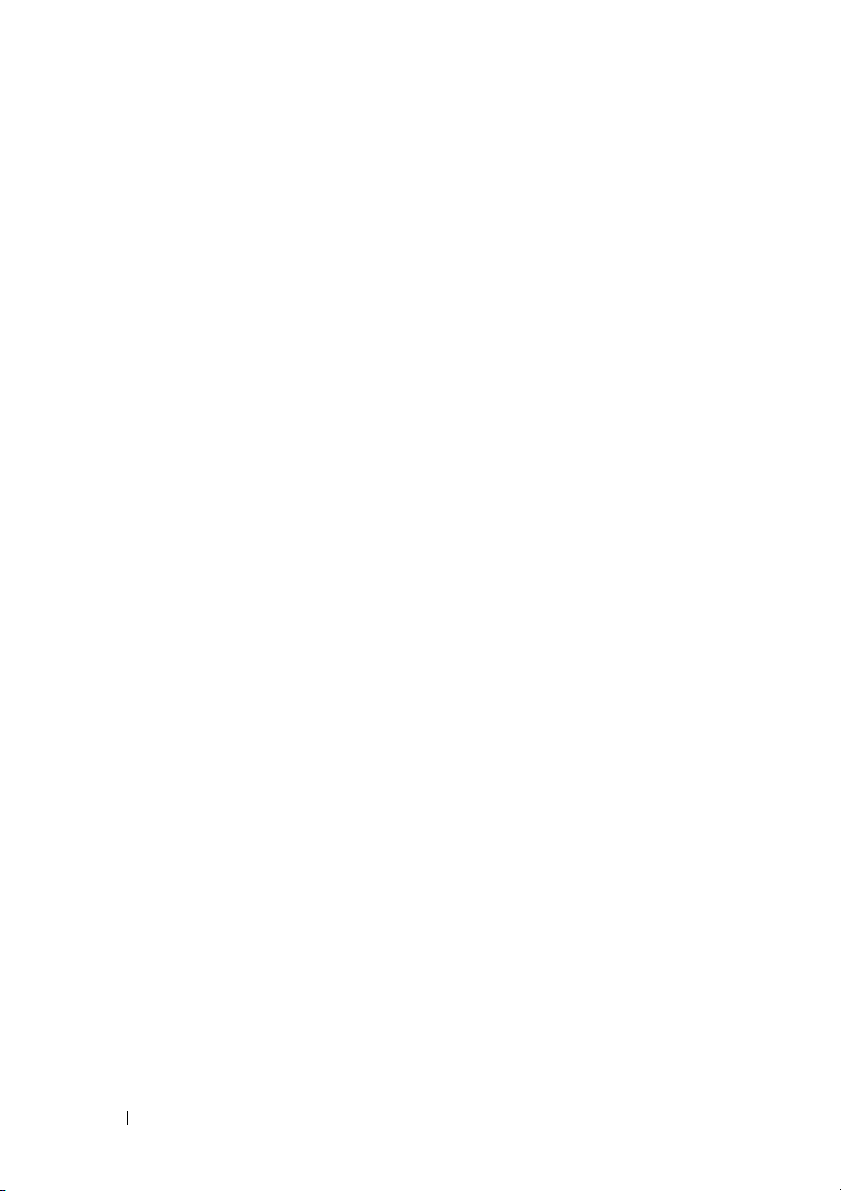
12 Než začnete
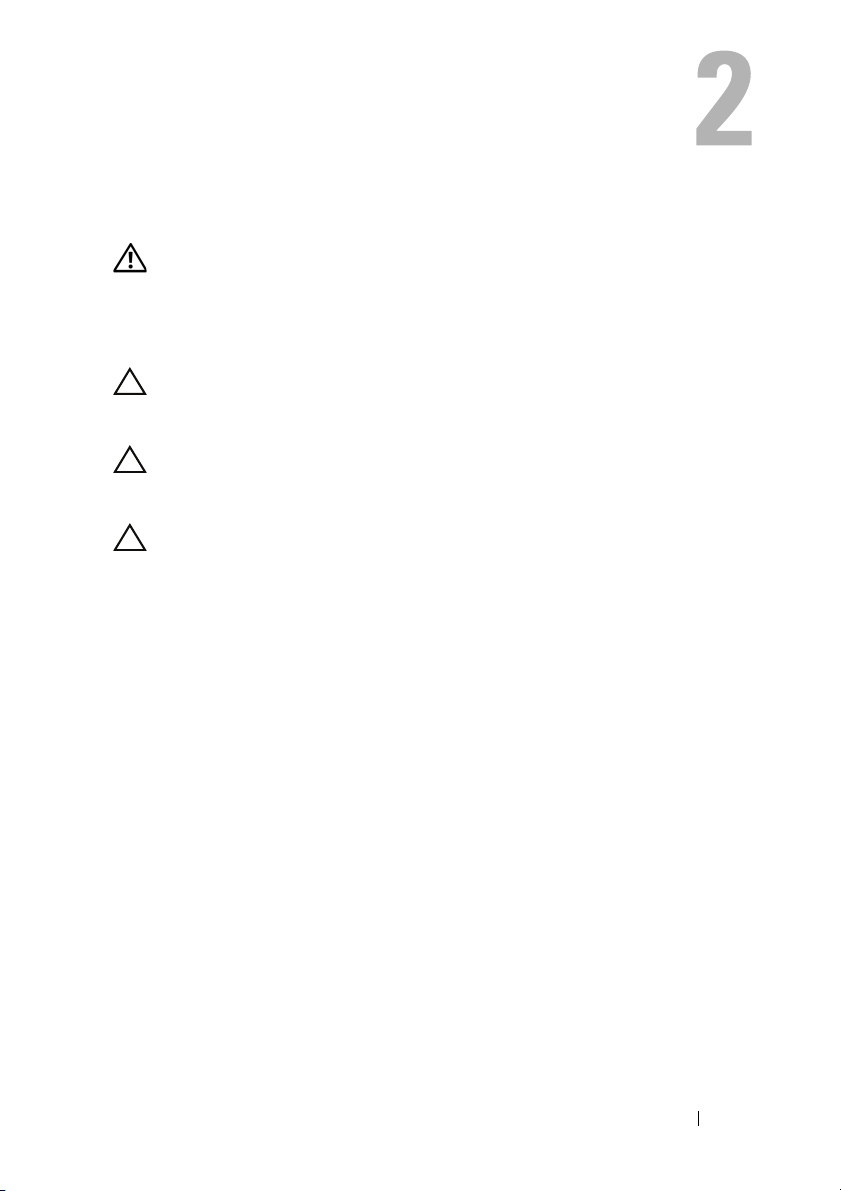
Baterie
VAROVÁNÍ: Před manipulací uvnitř počítače si přečtěte
bezpečnostní informace dodané s počítačem. Další informace
o vhodných bezpečných postupech naleznete na domovské stránce
Regulatory Compliance (Soulad s předpisy) na adrese
www.dell.com/regulatory_compliance.
UPOZORNĚNÍ: Opravy počítače smí provádět pouze kvalifikovaný
servisní technik. Na škody způsobené servisním zásahem, který nebyl
schválen společností Dell™, se záruka nevztahuje.
UPOZORNĚNÍ: Chcete-li předejít elektrostatickému výboji, použijte
uzemňovací náramek nebo se opakovaně dotýkejte nenatřeného
kovového povrchu (například konektoru počítače).
UPOZORNĚNÍ: Používejte pouze baterii určenou speciálně pro tento
počítač Dell. Předejdete tak poškození počítače. Nepoužívejte baterie
určené pro jiné počítače Dell.
Vyjmutí baterie
1
Postupujte podle pokynů v části Než začnete na straně 9.
2
Otočte počítač spodní stranou nahoru.
3
Posuňte uvolňovací západku baterie do strany.
4
Baterii nadzvedněte pod úhlem a vyjměte ji z přihrádky.
Baterie 13
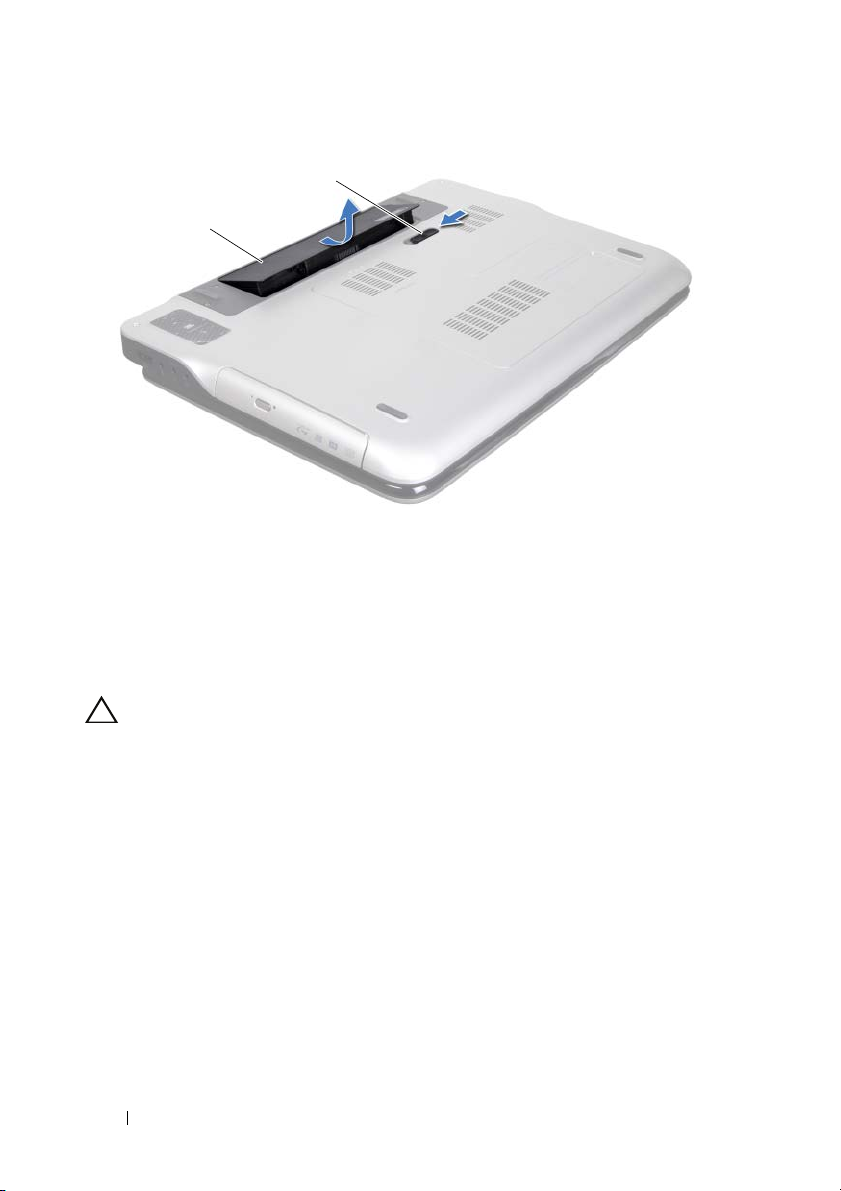
1 Baterie 2 Západka pro uvolnění baterie
1
2
Výměna baterie
UPOZORNĚNÍ: Používejte pouze baterii určenou speciálně pro tento
počítač Dell. Předejdete tak poškození počítače.
1
Postupujte podle pokynů v části Než začnete na straně 9.
2
Zarovnejte západky na baterii s otvory v přihrádce na baterii a zatlačte ji
směrem dolů, dokud nezapadne na místo.
14 Baterie
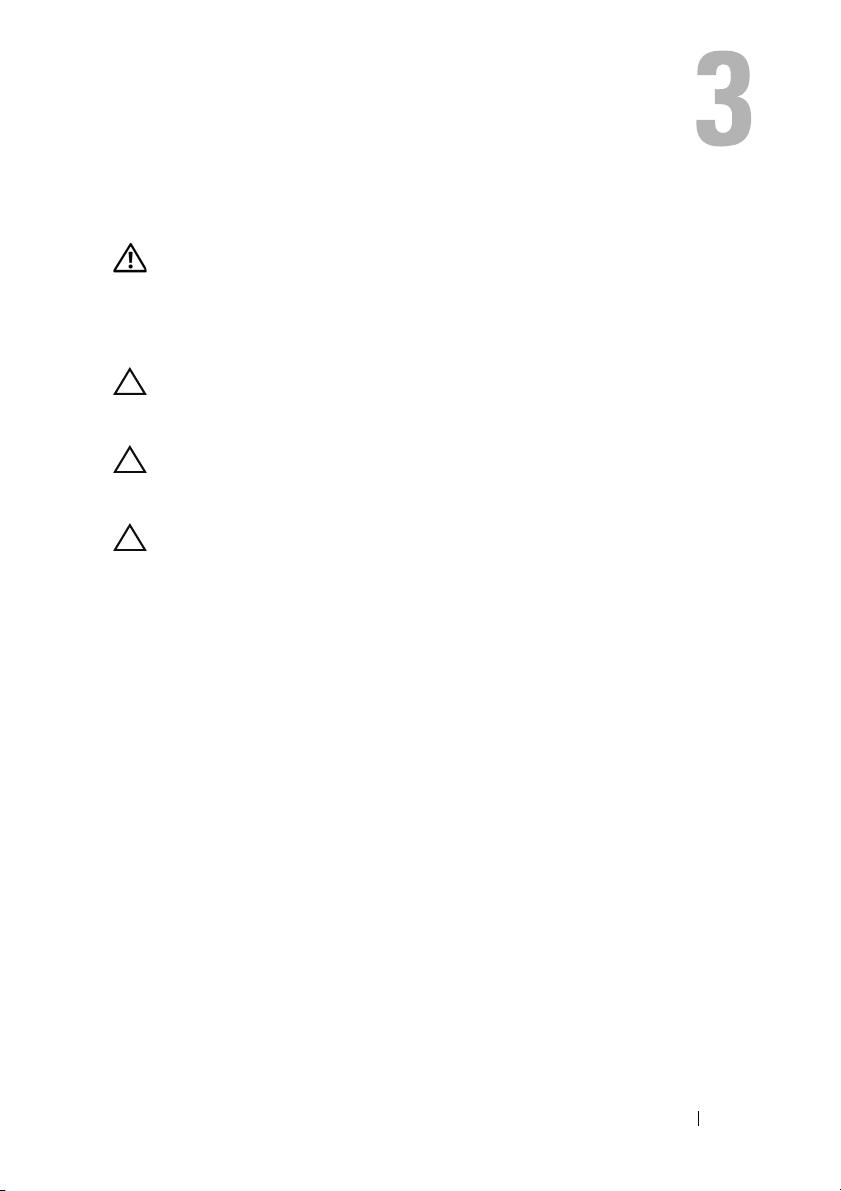
Kryt modulů
VAROVÁNÍ: Před manipulací uvnitř počítače si přečtěte
bezpečnostní informace dodané s počítačem. Další informace
o vhodných bezpečných postupech naleznete na domovské stránce
Regulatory Compliance (Soulad s předpisy) na adrese
www.dell.com/regulatory_compliance.
UPOZORNĚNÍ: Opravy počítače smí provádět pouze kvalifikovaný
servisní technik. Na škody způsobené servisním zásahem, který nebyl
schválen společností Dell™, se záruka nevztahuje.
UPOZORNĚNÍ: Chcete-li předejít elektrostatickému výboji, použijte
uzemňovací náramek nebo se opakovaně dotýkejte nenatřeného
kovového povrchu (například konektoru počítače).
UPOZORNĚNÍ: Před manipulací uvnitř počítače vyjměte hlavní
baterii (viz část Vyjmutí baterie na straně 13). Předejdete tak
poškození základní desky.
Demontáž krytu modulů
1
Postupujte podle pokynů v části Než začnete na straně 9.
2
Vy j měte baterii (viz část Vyjmutí baterie na straně 13).
3
Povolte šroub, který zajišťuje kryt modulu ke spodnímu krytu.
4
Prsty uvolněte západky na krytu modulu ze slotů na spodním krytu a opatrně
ho vyjměte ze spodního krytu.
Kryt modulů 15
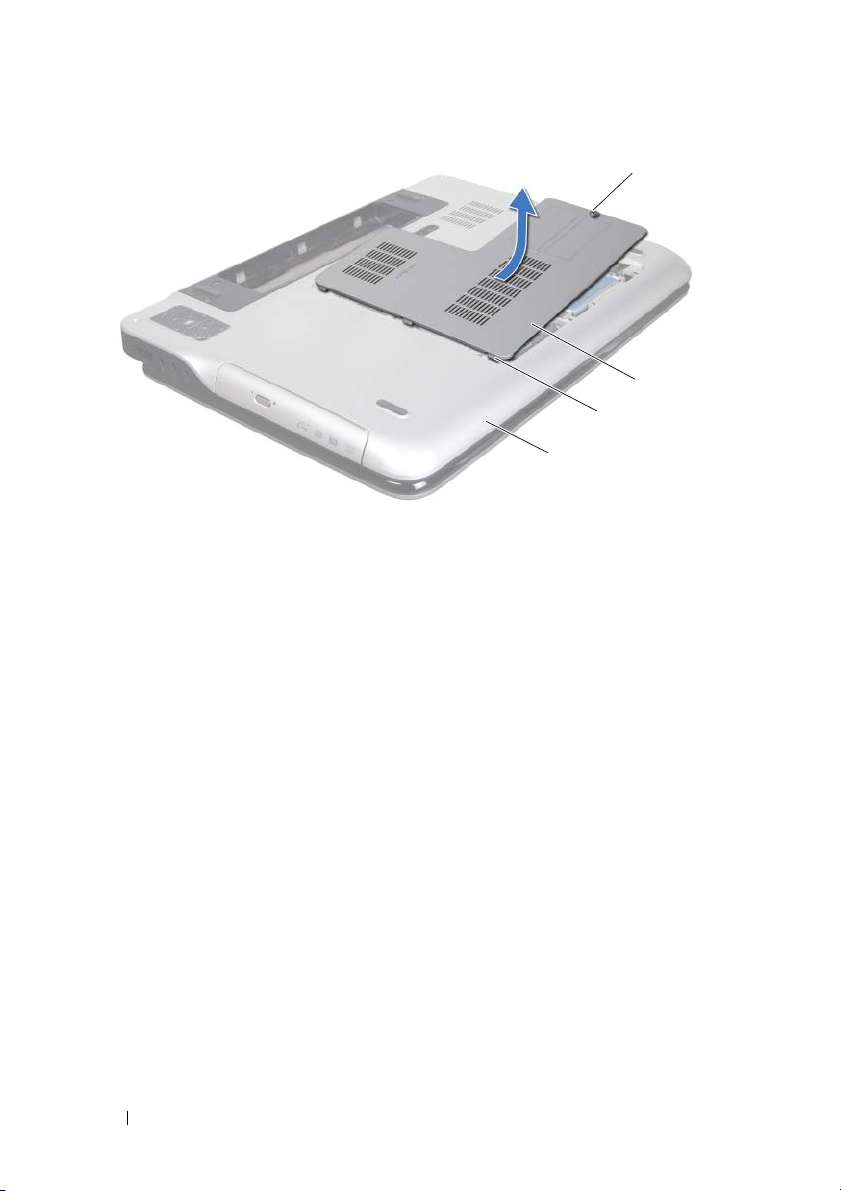
1 Spodní kryt 2 Západky
1
2
3
4
3 Kryt modulů 4 Jisticí šroub
Nasazení krytu modulů
1
Postupujte podle pokynů v části Než začnete na straně 9.
2
Zarovnejte západky na krytu modulu se sloty v základně počítače a opatrně
zasuňte kryt na místo.
3
Dotáhněte šroub, který zajišťuje kryt modulu ke spodnímu krytu.
4
Vložte baterii (viz část Výměna baterie na straně 14).
16 Kryt modulů
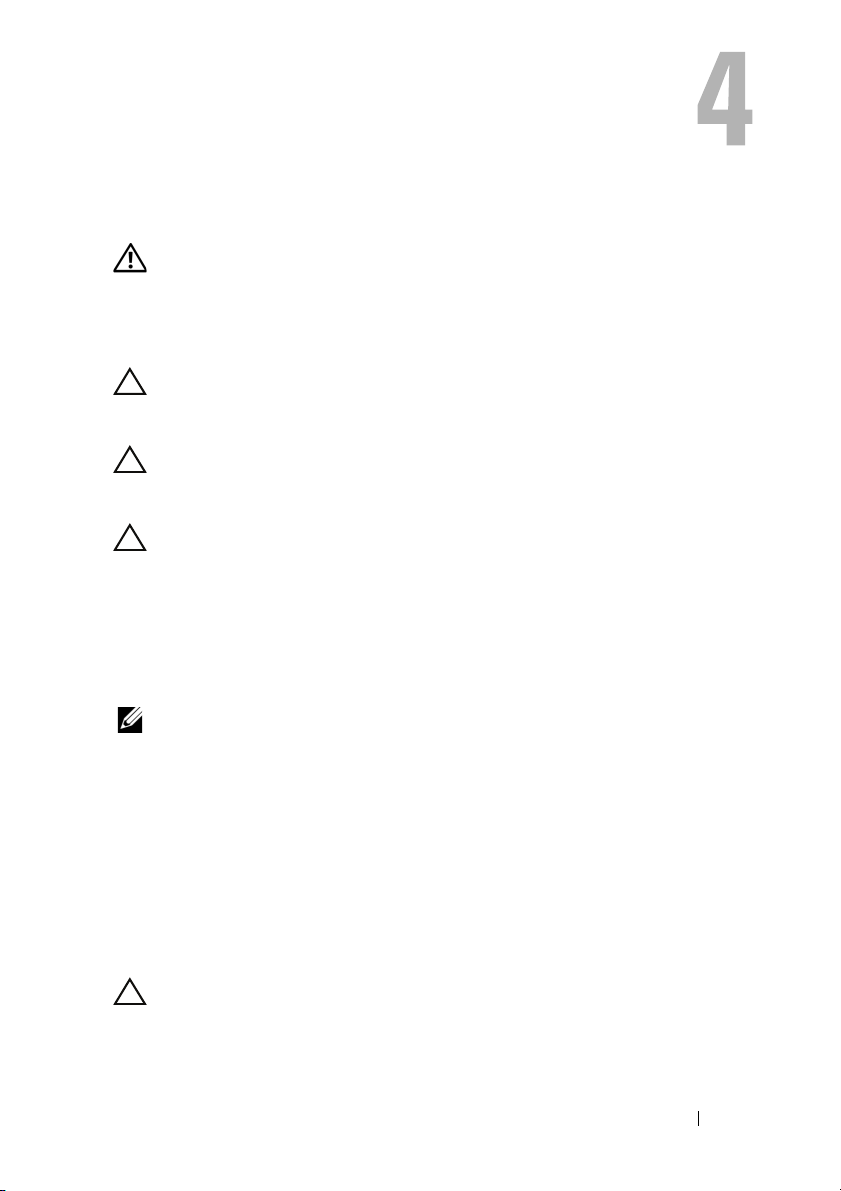
Paměťové moduly
VAROVÁNÍ: Před manipulací uvnitř počítače si přečtěte
bezpečnostní informace dodané s počítačem. Další informace
o vhodných bezpečných postupech naleznete na domovské stránce
Regulatory Compliance (Soulad s předpisy) na adrese
www.dell.com/regulatory_compliance.
UPOZORNĚNÍ: Opravy počítače smí provádět pouze kvalifikovaný
servisní technik. Na škody způsobené servisním zásahem, který nebyl
schválen společností Dell™, se záruka nevztahuje.
UPOZORNĚNÍ: Chcete-li předejít elektrostatickému výboji, použijte
uzemňovací náramek nebo se opakovaně dotýkejte nenatřeného
kovového povrchu (například konektoru počítače).
UPOZORNĚNÍ: Před manipulací uvnitř počítače vyjměte hlavní
baterii (viz část Vyjmutí baterie na straně 13). Předejdete tak
poškození základní desky.
Paměť počítače můžete rozšířit instalací paměťových modulů na základní desku.
Informace o typech paměti podporovaných tímto počítačem najdete v příručce
Setup Guide (Instalační příručka) v části Specifications (Technické údaje) nebo
na adrese support.dell.com/manuals.
POZNÁMKA: Na paměťové moduly zakoupené od společnosti Dell se
vztahuje záruka poskytovaná na počítač.
V závislosti na konfiguraci může váš počítač obsahovat dva až čtyři uživatelsky
přístupné konektory SODIMM.
Demontáž paměťových modulů
1
Postupujte podle pokynů v části Než začnete na straně 9.
2
Vy j měte baterii (viz část Vyjmutí baterie na straně 13).
3
Demontujte kryt modulů (viz část Demontáž krytu modulů na straně 15).
UPOZORNĚNÍ: Chcete-li předejít poškození konektoru paměťového
modulu, nepoužívejte k roztažení zajišťovacích spon paměťového
modulu žádné nástroje.
Paměťové moduly 17
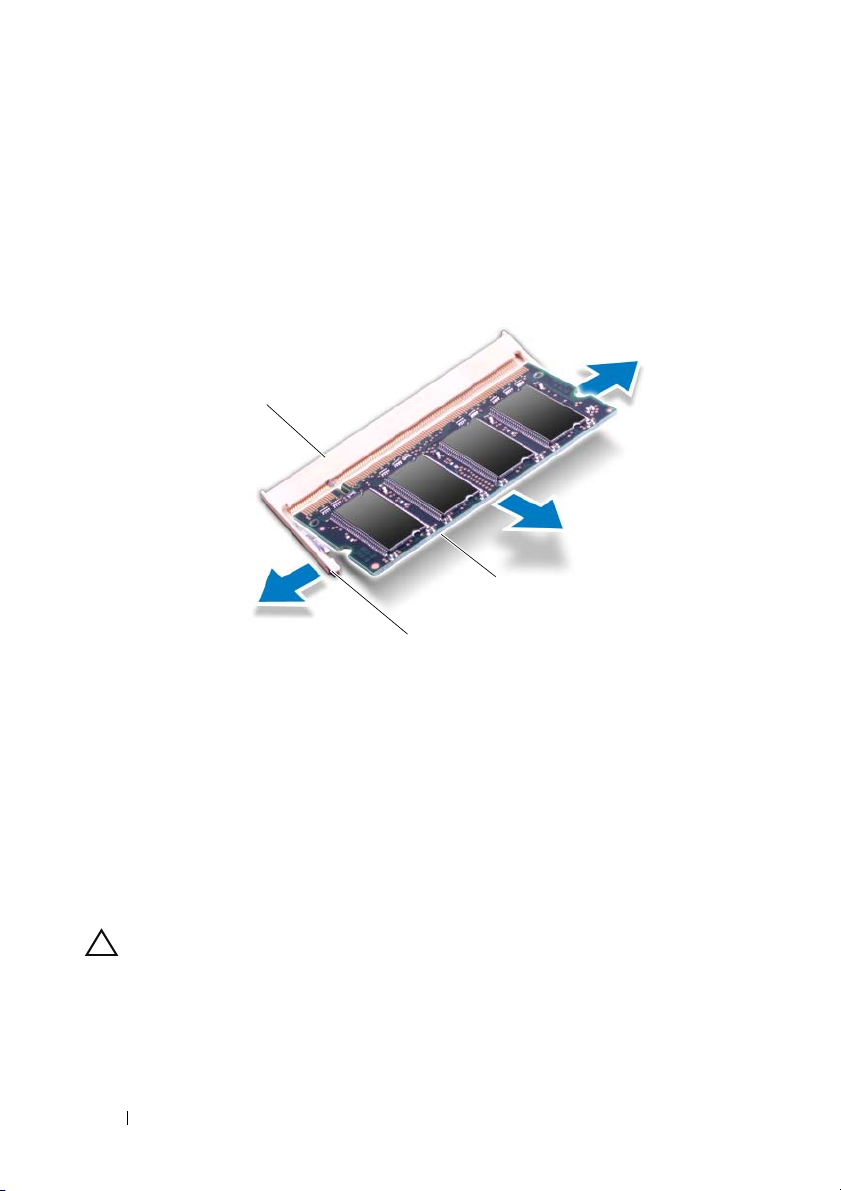
4
3
2
1
Prsty opatrně roztáhněte zajišťovací spony na každém konci paměťového
modulu tak, aby modul lehce vypadnul.
1 Konektor paměťového modulu 2 Zajišťovací spony (2)
3Paměťový modul
5
Vy j měte paměťový modul z konektoru.
Montáž paměťových modulů
1
Postupujte podle pokynů v části Než začnete na straně 9.
UPOZORNĚNÍ: Podle počtu paměťových modulů, které instalujete,
postupujte při instalaci do konektorů paměťových modulů podle
pokynů v následující tabulce. Jestliže se při instalaci paměťových
modulů nebudete řídit pokyny v této tabulce, nemusí se počítač
spustit.
18 Paměťové moduly
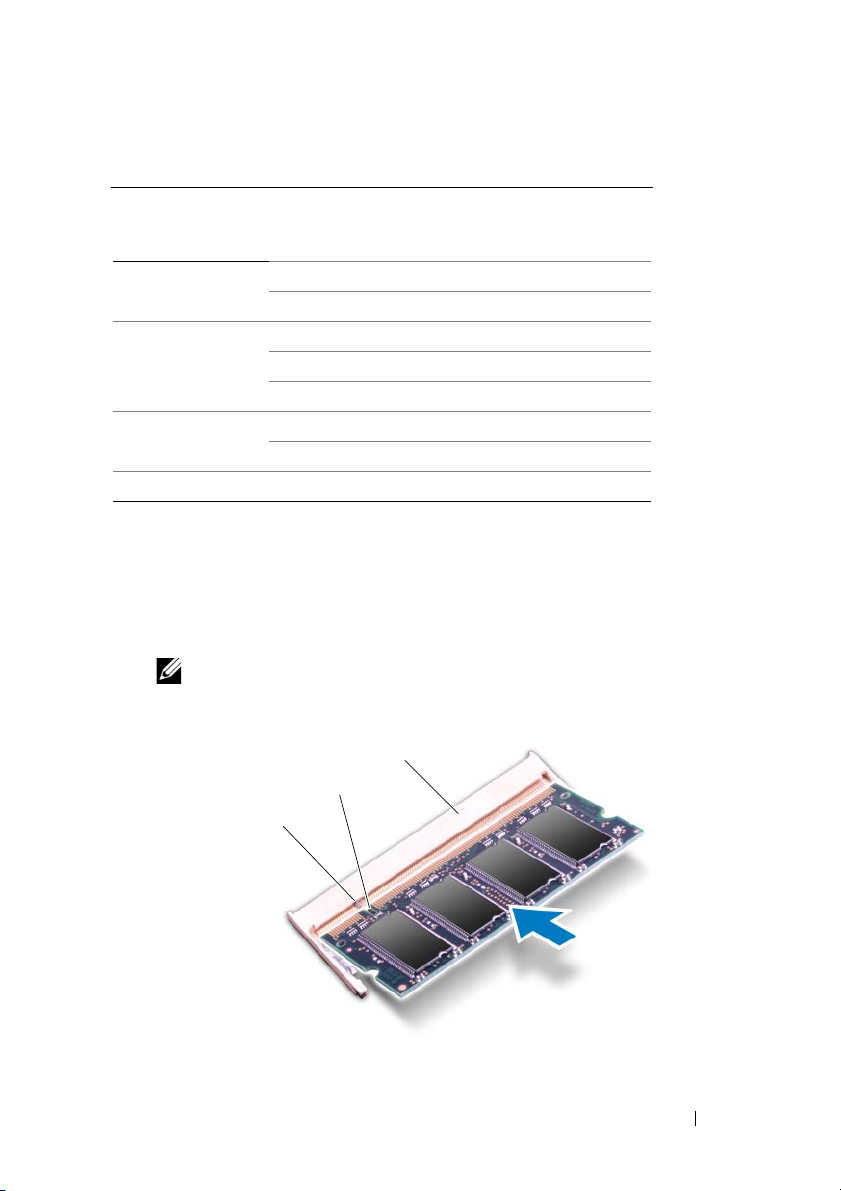
Konektor paměťového modulu
3
1
2
Počet
paměťových
modulů
1
2
3
4XXXX
2
Zarovnejte zářez na hraně paměťového modulu se západkou na konektoru
DIMM A DIMM B DIMM C DIMM D
X
X
XX
XX
XX
XXX
XXX
paměťového modulu.
3
Tlakem zasuňte modul pod úhlem 45 stupňů do konektoru modulu a poté jej
zatlačte směrem dolů, dokud nezapadne na své místo. Pokud neuslyšíte
cvaknutí, modul vyjměte a instalaci zopakujte.
POZNÁMKA: Nebude-li paměťový modul nainstalován správně,
počítač se nemusí spustit.
Paměťové moduly 19
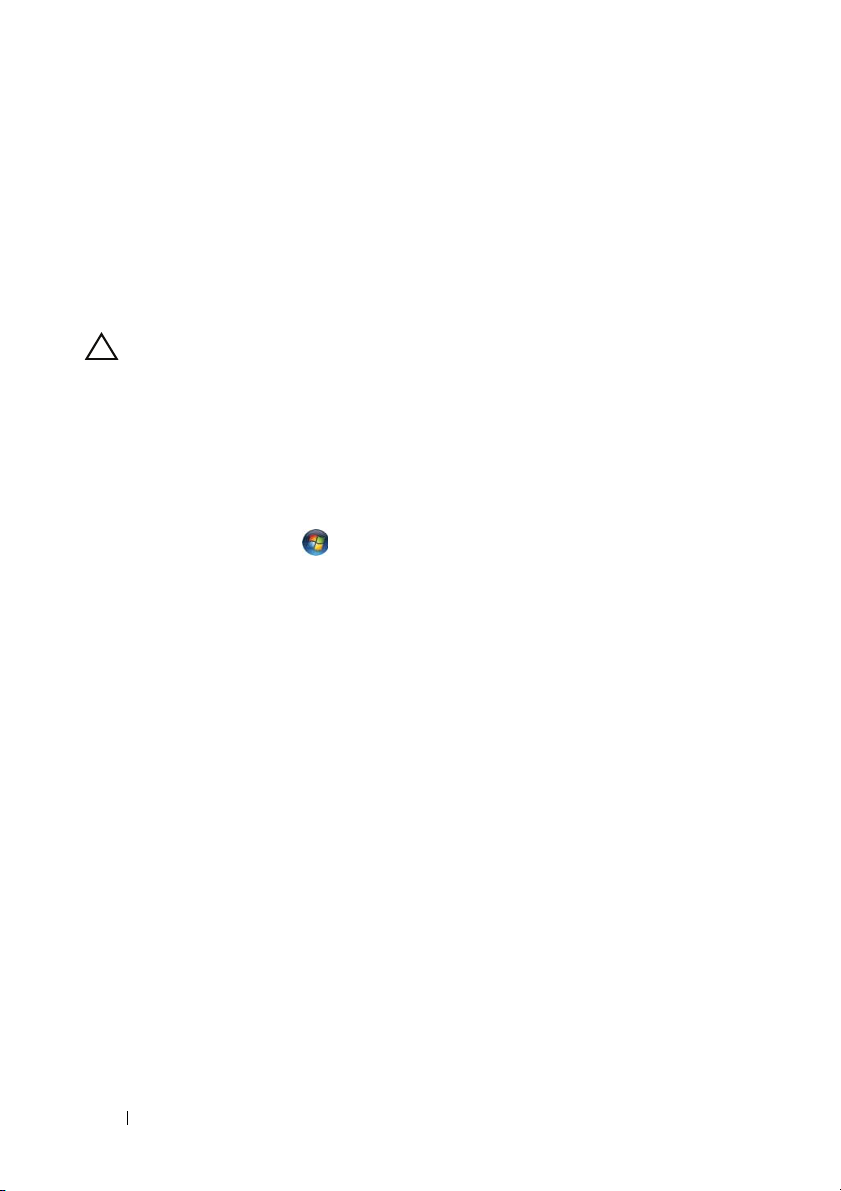
1 Západka 2 Zářez
3 Konektor paměťového modulu
4
Namontujte kryt modulů (viz část Nasazení krytu modulů na straně 16).
5
Vložte baterii (viz část Výměna baterie na straně 14).
6
Připojte adaptér střídavého proudu k počítači a do elektrické zásuvky.
UPOZORNĚNÍ: Před zapnutím počítače našroubujte všechny šrouby
zpět a zajistěte, aby žádné nezůstaly volně uvnitř počítače. Pokud tak
neučiníte, může dojít k poškození počítače.
7
Zapněte počítač.
Počítač při spuštění nalezne další paměť a automaticky aktualizuje informace
o konfiguraci systému.
Ověření kapacity paměti nainstalované v počítači:
Klikněte na položku Start → Control Panel (Ovládací panely)→ System
and Security (Systém a zabezpečení)→
System (Systém).
20 Paměťové moduly
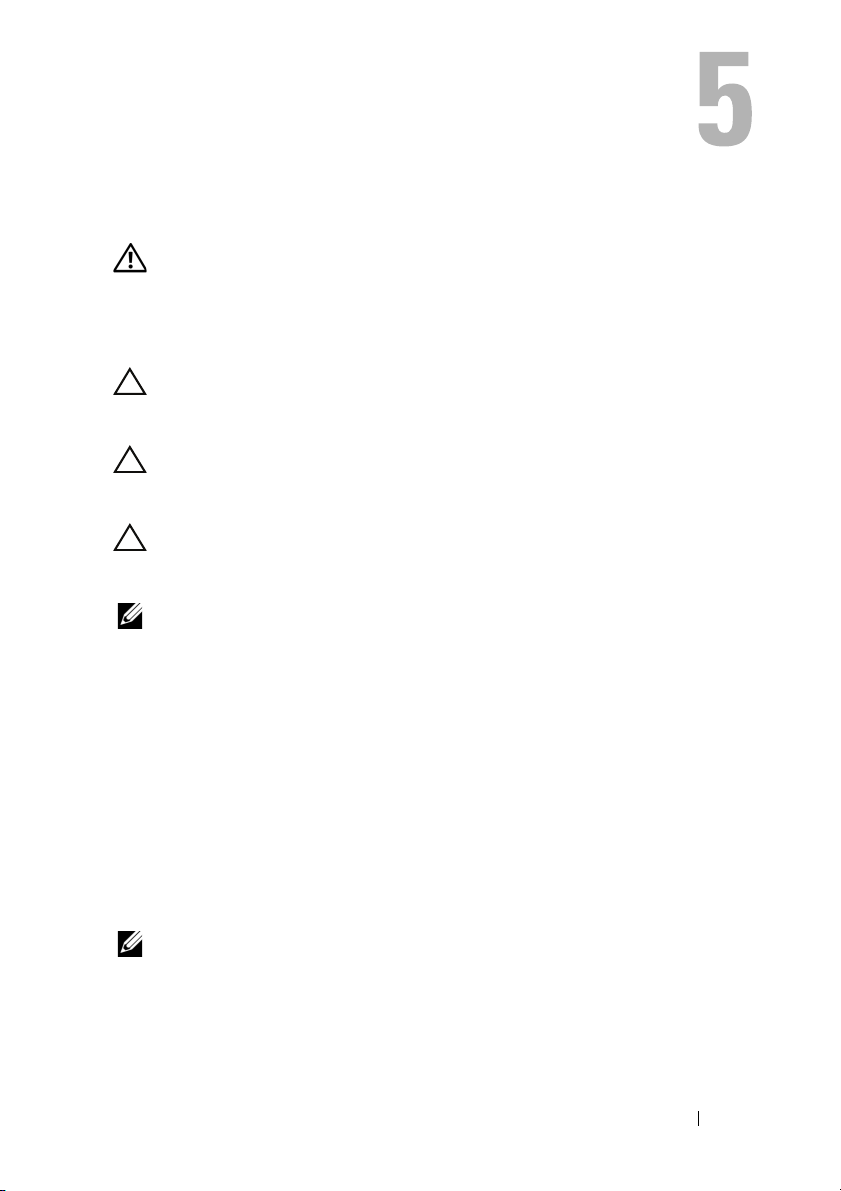
Bezdrátová karta Mini-Card
VAROVÁNÍ: Před manipulací uvnitř počítače si přečtěte
bezpečnostní informace dodané s počítačem. Další informace
o vhodných bezpečných postupech naleznete na domovské stránce
Regulatory Compliance (Soulad s předpisy) na adrese
www.dell.com/regulatory_compliance.
UPOZORNĚNÍ: Opravy počítače smí provádět pouze kvalifikovaný
servisní technik. Na škody způsobené servisním zásahem, který nebyl
schválen společností Dell™, se záruka nevztahuje.
UPOZORNĚNÍ: Chcete-li předejít elektrostatickému výboji, použijte
uzemňovací náramek nebo se opakovaně dotýkejte nenatřeného
kovového povrchu (například konektoru počítače).
UPOZORNĚNÍ: Před manipulací uvnitř počítače vyjměte hlavní
baterii (viz část Vyjmutí baterie na straně 13). Předejdete tak
poškození základní desky.
POZNÁMKA: Společnost Dell nezaručuje kompatibilitu ani neposkytuje
podporu karet Mini-Card získaných z jiných zdrojů, než od společnosti Dell.
Pokud jste si objednali počítač s bezdrátovou kartou Mini-Card, je karta již
nainstalovaná.
Počítač obsahuje jeden slot pro kartu Mini-Card plné velikosti a jeden slot pro
kartu Mini-Card poloviční velikosti:
• Slot pro kartu Mini-Card – podporuje kartu WWAN (Wireless Wide Area
Network) či modul televizního tuneru.
• Slot pro kartu Mini-Card – podporuje technologii WLAN (Wireless Local
Area Network) a kombinovanou kartu pro připojení pomocí technologie
Bluetooth nebo kartu pro přístup pomocí technologie WiMax (Microwave
Access).
POZNÁMKA: V závislosti na konfiguraci počítače při jeho prodeji může či
nemusí mít slot karty Mini-Card již tuto kartu nainstalovanou.
Vyjmutí karty Mini-Card
1
Postupujte podle pokynů v části Než začnete na straně 9.
Bezdrátová karta Mini-Card 21
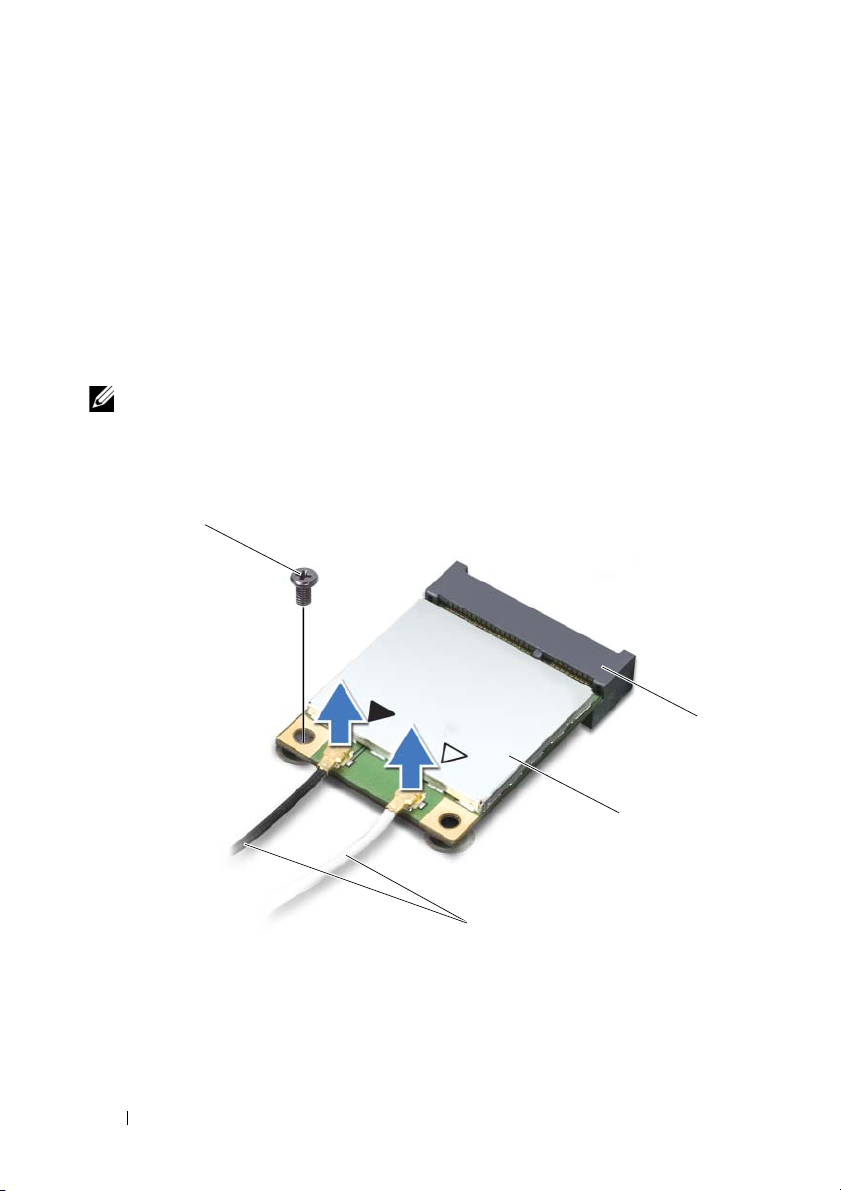
2
1
4
2
3
Vy j měte baterii (viz část Vyjmutí baterie na straně 13).
3
Demontujte kryt modulů (viz část Demontáž krytu modulů na straně 15).
4
Odeberte optickou jednotku (viz část Vyjmutí optické jednotky na straně 33).
5
Demontujte sestavu opěrky rukou (viz část Demontáž sestavy opěrky rukou
na straně 35).
6
Demontujte klávesnici (viz část Demontáž klávesnice na straně 41).
7
Odpojte anténní kabely od karet Mini-Card.
8
Vyšroubujte šroub, který připevňuje kartu Mini-Card k základní desce.
POZNÁMKA: V otvoru pro kartu Mini-Card plné velikosti se může
nacházet buď jedna karta WWAN Mini-Card nebo jedna karta televizního
tuneru.
1 Anténní kabely (2) 2 Karta Mini-Card
3 Konektor základní desky 4 Šroub
22 Bezdrátová karta Mini-Card
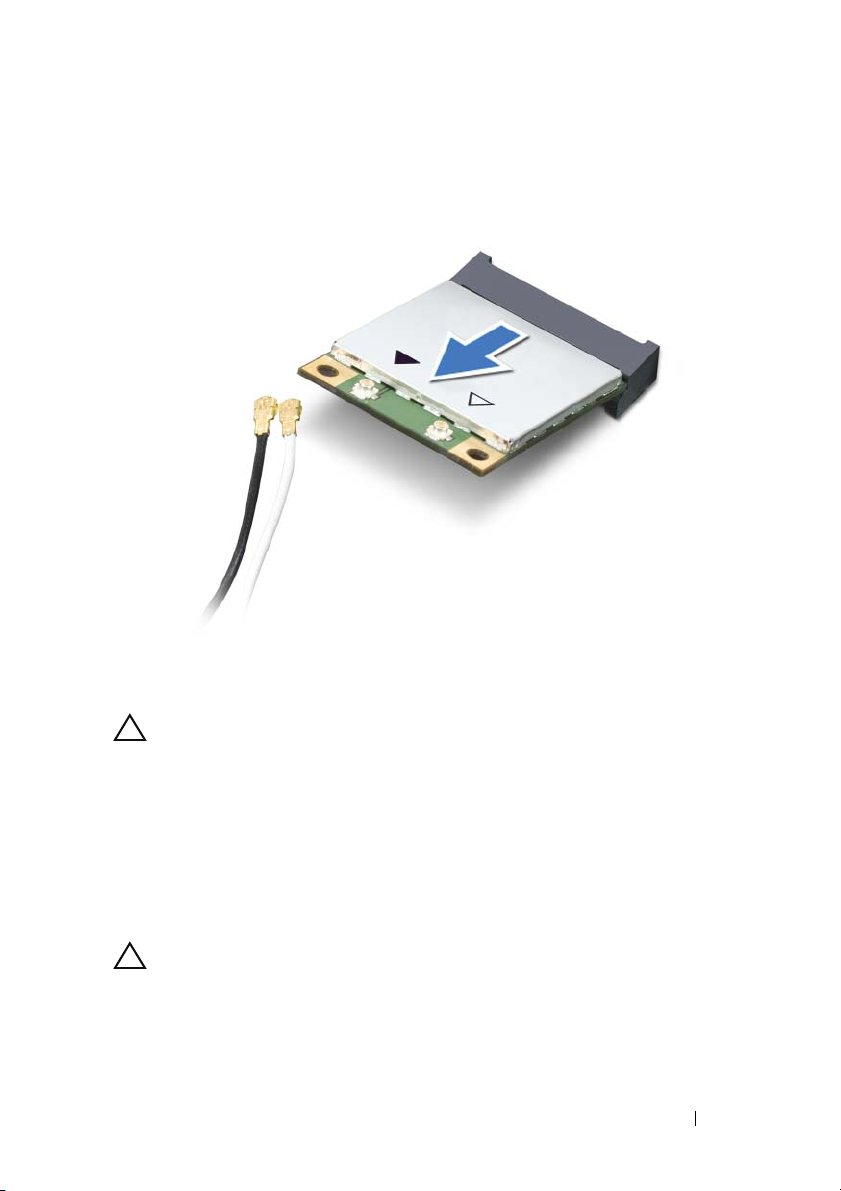
9
Vy j měte kartu Mini-Card z konektoru na základní desce.
UPOZORNĚNÍ: Pokud není karta Mini-Card v počítači, uchovávejte ji
v ochranném antistatickém obalu. Další informace najdete v části
Ochrana před elektrostatickým výbojem v bezpečnostních
informacích dodaných s počítačem.
Vložení karty Mini-Card
1
Postupujte podle pokynů v části Než začnete na straně 9.
2
Vy j měte novou kartu Mini-Card z obalu.
UPOZORNĚNÍ: Pevným rovnoměrným zatlačením zasuňte kartu na
své místo. Při použití příliš velké síly může dojít k poškození
konektoru.
Bezdrátová karta Mini-Card 23
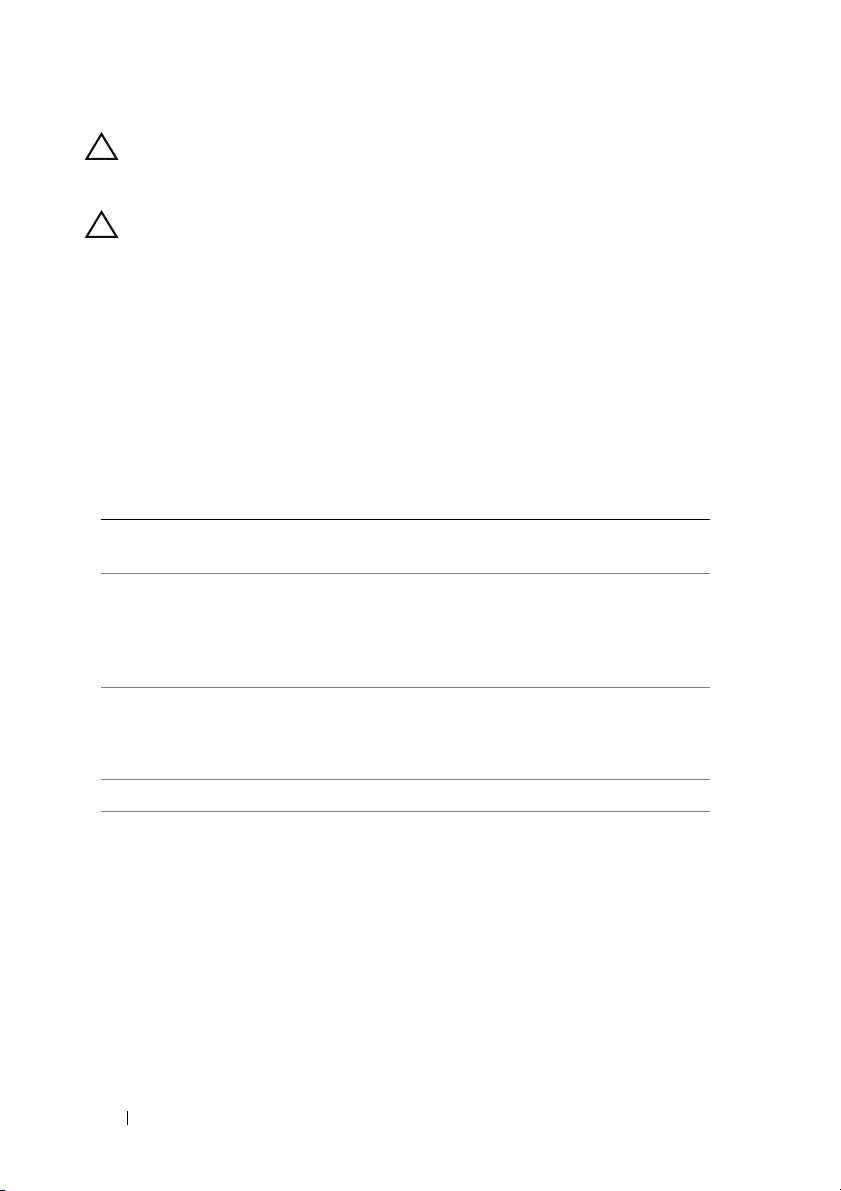
UPOZORNĚNÍ: Konektory jsou opatřeny výčnělkem, aby bylo
zajištěno jejich správné připojení. Pokud cítíte odpor, zkontrolujte
konektory na kartě a základní desce a kartu znovu vyrovnejte.
UPOZORNĚNÍ: Chcete-li se vyhnout poškození karty Mini-Card,
nikdy kabely neukládejte pod kartu.
3
Zasuňte konektor karty Mini-Card pod úhlem 45 stupňů do konektoru
základní desky.
4
Zatlačte druhý konec karty Mini-Card do slotu na základní desce a
našroubujte zajišťovací šroub, který upevňuje kartu Mini-Card k základní
desce.
5
Připojte příslušné anténní kabely ke kartám Mini-Card, které instalujete.
Následující tabulka uvádí barevné schéma anténních kabelů pro karty MiniCard podporované tímto počítačem.
Konektory na kartě Mini-Card Barevné schéma anténních
kabelů
WLAN + Bluetooth (2 anténní kabely)
Hlavní síť WLAN + Bluetooth (bílý trojúhelník)
Pomocná síť WLAN + Bluetooth (černý
trojúhelník)
WWAN (2 anténní kabely)
Hlavní WWAN (bílý trojúhelník)
Pomocný WWAN (černý trojúhelník)
TV tuner (1 anténní kabel) černý
bílý
černý
bílý s šedým proužkem
černý s šedým proužkem
6
Namontujte klávesnici (viz část Montáž klávesnice na straně 43).
7
Namontujte sestavu opěrky rukou (viz část Montáž sestavy opěrky rukou na
straně 38).
8
Vložte optickou jednotku (viz část Montáž optické jednotky na straně 34).
9
Namontujte kryt modulů (viz část Nasazení krytu modulů na straně 16).
24 Bezdrátová karta Mini-Card
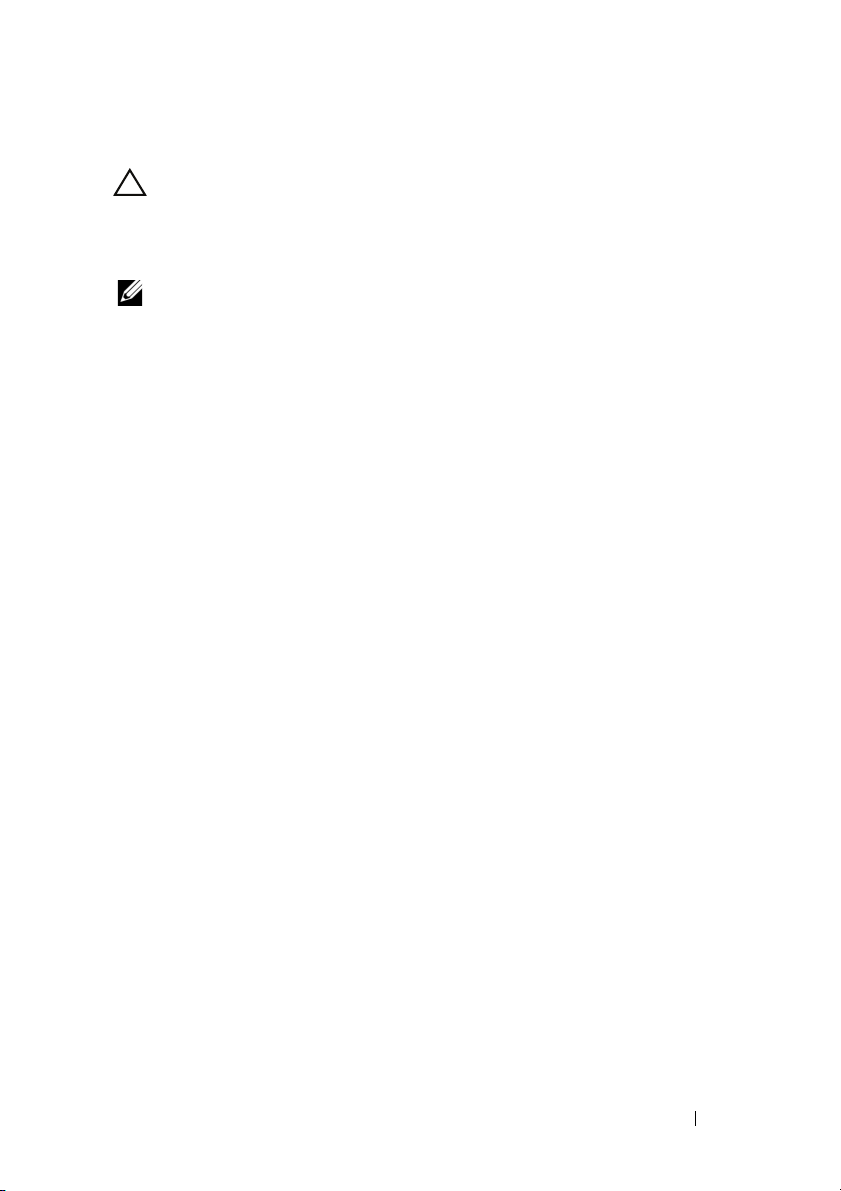
10
Vložte baterii (viz část Výměna baterie na straně 14).
UPOZORNĚNÍ: Před zapnutím počítače našroubujte všechny šrouby
zpět a zajistěte, aby žádné nezůstaly volně uvnitř počítače. Pokud tak
neučiníte, může dojít k poškození počítače.
11
Podle potřeby nainstalujte do počítače ovladače a nástroje.
POZNÁMKA: Pokud instalujete komunikační kartu z jiného zdroje než
Dell, je nutné nainstalovat příslušné ovladače a programy.
Bezdrátová karta Mini-Card 25
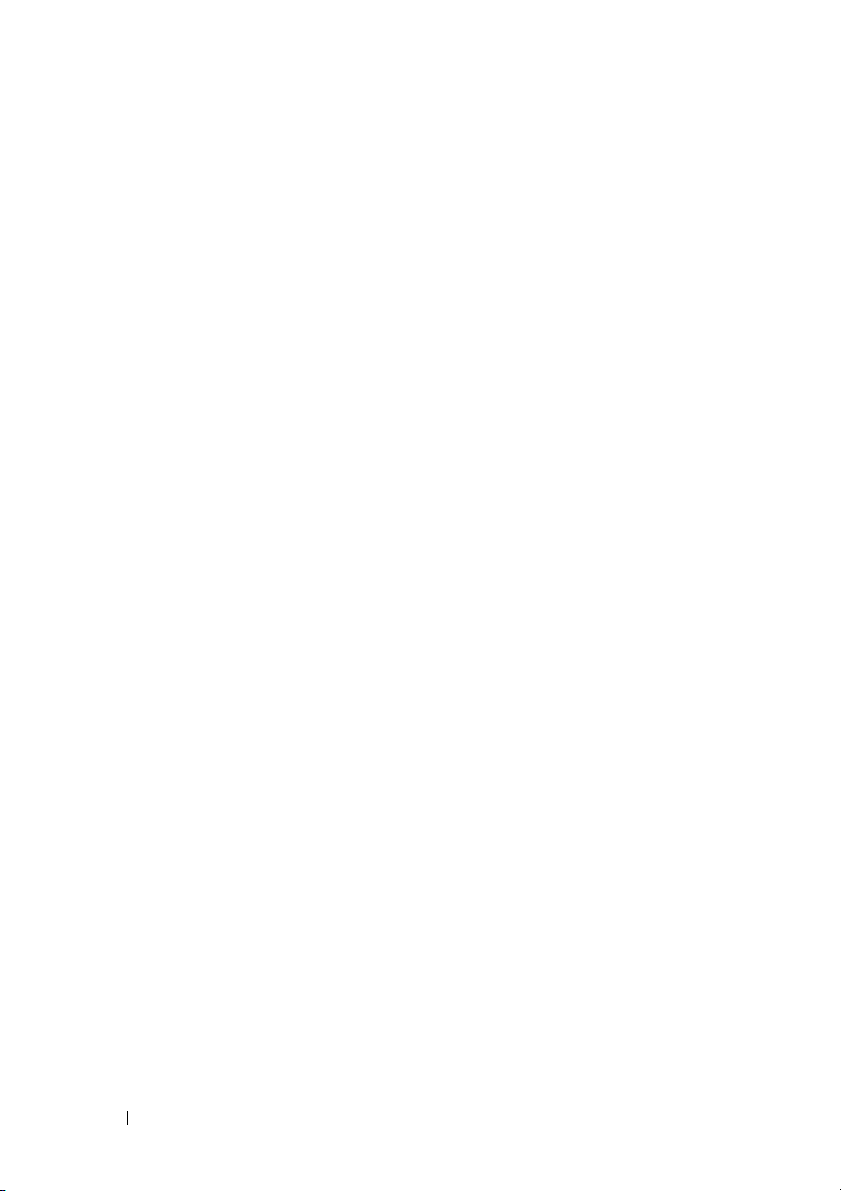
26 Bezdrátová karta Mini-Card
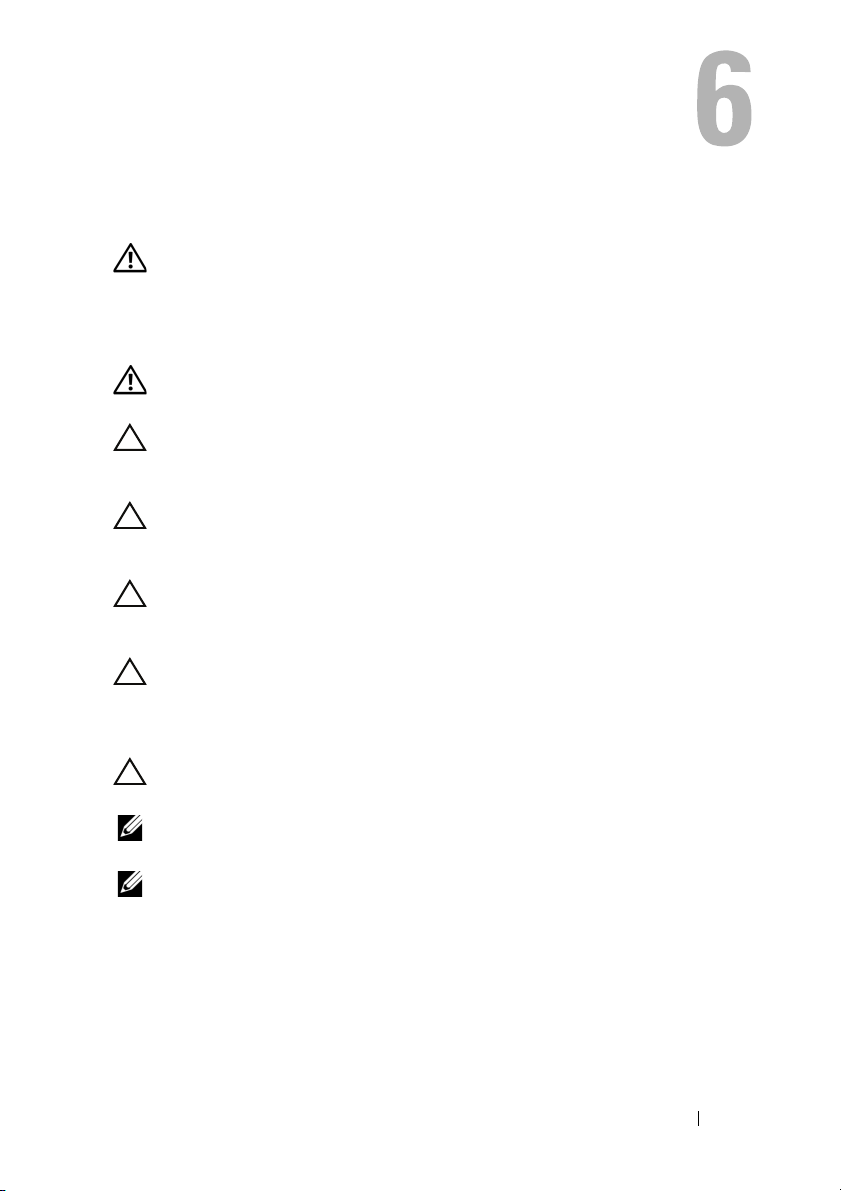
Pevné disky
VAROVÁNÍ: Před manipulací uvnitř počítače si přečtěte
bezpečnostní informace dodané s počítačem. Další informace
o vhodných bezpečných postupech naleznete na domovské stránce
Regulatory Compliance (Soulad s předpisy) na adrese
www.dell.com/regulatory_compliance.
VAROVÁNÍ: Pokud demontujete pevný disk z počítače a disk je
nedotýkejte se
horký,
UPOZORNĚNÍ: Opravy počítače smí provádět pouze kvalifikovaný
servisní technik. Na škody způsobené servisním zásahem, který nebyl
schválen společností Dell™, se záruka nevztahuje.
UPOZORNĚNÍ: Chcete-li předejít elektrostatickému výboji, použijte
uzemňovací náramek nebo se opakovaně dotýkejte nenatřeného
kovového povrchu (například konektoru počítače).
UPOZORNĚNÍ: Před manipulací uvnitř počítače vyjměte hlavní
baterii (viz část Vyjmutí baterie na straně 13). Předejdete tak
poškození základní desky.
UPOZORNĚNÍ: Chcete-li předejít ztrátě dat, počítač před vyjmutím
pevného disku vypněte (viz část Vypnutí počítače na straně 9).
Nevyjímejte pevný disk, pokud je počítač zapnutý nebo v režimu
spánku.
UPOZORNĚNÍ: Pevné disky jsou velmi křehké. Při manipulaci
s pevným diskem buďte velmi opatrní.
jeho kovového krytu.
POZNÁMKA: Společnost Dell nezaručuje kompatibilitu ani neposkytuje
podporu pro pevné disky získané z jiných zdrojů než od společnosti Dell.
POZNÁMKA: Pokud instalujete pevný disk od jiného dodavatele než od
společnosti Dell, je třeba na nový disk nainstalovat operační systém,
ovladače a nástroje.
Vyjmutí pevných disků
1
Postupujte podle pokynů v části Než začnete na straně 9.
2
Vy j měte baterii (viz část Vyjmutí baterie na straně 13).
Pevné disky 27
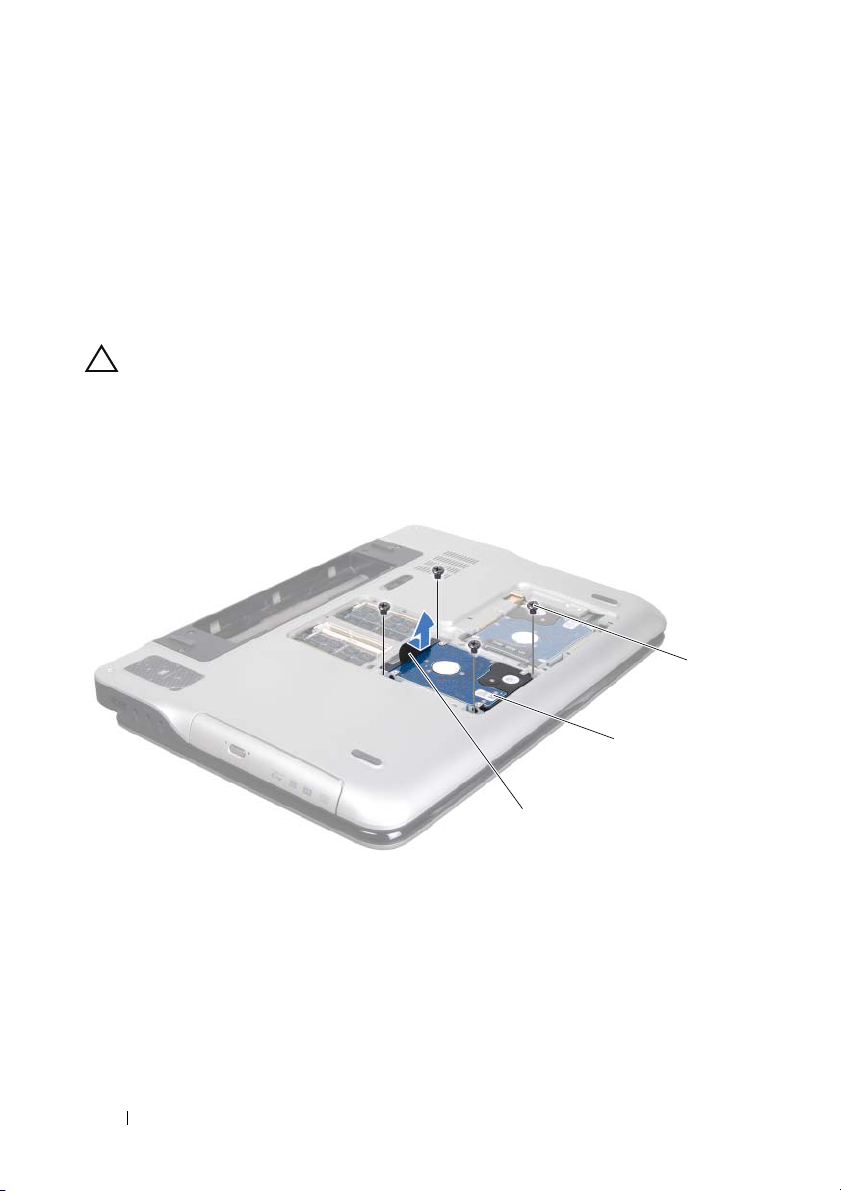
3
1
2
3
Demontujte kryt modulů (viz část Demontáž krytu modulů na straně 15).
4
Odeberte pevný disk č. 1 nebo pevný disk č. 2 ze základny počítače:
• Vyšroubujte čtyři šrouby připevňující sestavu pevného disku k základně
počítače.
• Pomocí poutka posuňte sestavu pevného disku a odpojte ji od konektoru
na základní desce.
•Vyjměte sestavu pevného disku ze základny počítače.
UPOZORNĚNÍ: Pokud není pevný disk v počítači, uchovávejte jej
v ochranném antistatickém obalu (viz Ochrana před elektrostatickým
výbojem v bezpečnostních informacích dodaných s počítačem).
Pevný disk č. 1
1 Poutko 2 Sestava pevného disku
3Šrouby (4)
Pevný disk č. 2
28 Pevné disky

1 Poutko 2 Sestava pevného disku
1
2
3
3 Šrouby (4)
5
Odšroubujte čtyři šrouby upevňující pevný disk k držáku pevného disku.
6
Sejměte z pevného disku jeho držák.
Pevné disky 29

1 Pevný disk 2 Držák pevného disku
1
2
3
3Šrouby (4)
Montáž pevných disků
1
Postupujte podle pokynů v části Než začnete na straně 9.
2
Vy j měte nový pevný disk z obalu.
Původní balení si uschovejte pro případ, že budete v budoucnu potřebovat
pevný disk uložit či přepravit.
3
Umístěte držák pevného disku na pevný disk.
4
Připevněte zpět čtyři šrouby upevňující pevný disk k držáku pevného disku.
5
Nasaďte pevný disk č. 1 nebo pevný disk č. 2 do základny počítače:
• Vložte sestavu pevného disku do základny počítače.
• Pomocí poutka posuňte sestavu pevného disku do konektoru na základní
desce.
• Zašroubujte čtyři šrouby připevňující sestavu pevného disku k základně
počítače.
6
Namontujte kryt modulů (viz část Nasazení krytu modulů na straně 16).
30 Pevné disky
